Page 1

SSeerrvviiddoorr ddee iimmpprreessiióónn mmuullttiipprroottooccoolloo
Maannuuaall ddeell uussuuaarriioo ddee rreedd
M
Antes de instalar la impresora, lea atentamente el contenido de este manual. Puede imprimir o ver este
manual desde el CD-ROM en cualquier momento; mantenga el CD-ROM en un lugar apropiado para
poder consultarlo con rapidez y facilidad en todo momento.
El Centro de soluciones de Brother (
todas las necesidades de su impresora. Descargue los controladores más actualizados y utilidades para
sus impresoras, lea las preguntas más comunes y obtenga consejos para la solución de problemas, o
conozca soluciones de impresión especiales en las secciones “Soluciones” y “Educación de clientes”.
Algunos modelos de impresoras Brother tienen capacidad de red de forma estándar. Otros modelos de
impresoras necesitan un kit opcional para utilizarlas en red.
http://solutions.brother.com
) es su punto de referencia para
Versión 0
Page 2

Marcas registradas
Brother es una marca registrada de Brother Industries, Ltd.
HP, HP/UX, JetDirect y JetAdmin son marcas comerciales de Hewlett-Packard Company.
DEC, DEC server, VMS, LAT y ULTRIX son marcas comerciales de Digital Equipment
Corporation.
UNIX es una marca comercial de UNIX Systems Laboratories.
Ethernet es una marca comercial de Xerox Corporation.
PostScript es una marca comercial de Adobe Systems Incorporated.
NetWare es una marca comercial de Novell, Inc.
Apple, Macintosh y LaserWriter y AppleTalk son marcas comerciales de Apple Computer,
Inc.
IBM, LAN Server y AIX son marcas comerciales de International Business Machines
Corporation.
LAN Manager, Windows y MS-DOS son marcas comerciales de Microsoft Corporation.
VINES es una marca comercial de Banyan Systems Inc.
Todas las demás marcas y nombres de productos mencionados en el Manual del usuario son
marcas registradas o marcas comerciales de sus respectivos titulares.
Compilación y publicación
Este manual ha sido compilado y editado por Brother Industries Ltd. e incluye las
descripciones y especificaciones más actualizadas del producto.
El contenido de este manual y las especificaciones de este producto están sujetas a
modificación sin previo aviso.
Brother se reserva el derecho de modificar sin previo aviso las especificaciones y materiales
aquí contenidos, y no asumirá responsabilidad alguna por daños de cualquier índole
(incluyendo daños derivados) producidos al basarse en el material presentado, incluyendo
(aunque su enumeración no debe interpretarse como una limitación), los errores tipográficos y
de otra naturaleza contenidos en la publicación.
©2002 Brother Industries Ltd.
Transporte del servidor de impresión
Si por alguna razón debe transportar el servidor de impresión, embálelo cuidadosamente para evitar
que se produzcan daños durante el tránsito. Recomendamos guardar y utilizar el embalaje original.
Además, sería conveniente contratar un seguro adecuado con el transportista.
ADVERTENCIA
Cuando transporte el servidor de impresión, colóquelo en una bolsa antiestática para evitar daños.
i
Page 3

Para obtener asistencia técnica y de funcionamiento, visite la sede Web de Brother en
http://www.brother.com
En caso de tener comentarios o sugerencias, escríbanos a:
En Europa European Technical Services
1 Tame Street
Audenshaw
Manchester, M34 5JE
Reino Unido
En EE.UU. Printer Customer Support
Brother International Corporation
15 Musick
Irvine, CA 92618
En CANADÁ Brother International Corporation (Canada), Ltd.
- Marketing Dept.
1, rue Hôtel de Ville
Dollard-des-Ormeaux, PQ, Canada H9B 3H6
Sistema Fax-Back
El Servicio al Cliente de Brother ha instalado un sistema Fax-Back de fácil uso, que le permitirá obtener
inmediatamente respuestas a las preguntas técnicas más comunes, así como información acerca de todos
los productos Brother. Este servicio está disponible las 24 horas de los 7 días de la semana. Podrá utilizar
este sistema para que la información se envíe a cualquier fax, no sólo al número desde el que esté
llamando.
Llame al 1-800-521-2846 (EE.UU.) o al 1-800-681-9838 (Canadá) y siga las indicaciones de los mensajes
para recibir instrucciones mediante fax acerca del uso del sistema y el índice de temas del Fax-Back.
CONCESIONARIOS/CENTROS DE SERVICIO TÉCNICO (sólo EE.UU.)
Si desea saber el nombre de un concesionario o centro de servicio técnico autorizados, llame al 1-800-284-
4357.
CENTROS DE SERVICIO TÉCNICO (sólo Canadá)
Si desea obtener las direcciones de los Centros de Servicio Técnico en Canadá, llame al 1-800-853-6660
DIRECCIÓN EN INTERNET
Para formular preguntas técnicas y descargar controladores: http://www.brother.com y
http://solutions.brother.com
ii
Page 4

ÍNDICE DE MATERIAS
CAPÍTULO UNO IMPRESIÓN EN UNIX
IMPRESIÓN DESDE UNIX/LINUX UTILIZANDO TCP/IP
Visión general 1-1
TCP/IP 1-2
Configuración general del anfitrión UNIX TCP/IP 1-3
Configuración de Linux 1-6
Configuración de HP/UX 1-7
Configuración de IBM RS/6000 AIX 1-8
Configuración de Sun Solaris 2.x 1-9
Configuración de SCO UNIX 1-10
Servidores DEC TCP/IP para VMS (UCX) 1-11
Multinet de TGV 1-11
PATHWAY de Wollongong 1-11
IBM AS/4000 1-11
Otros sistemas 1-13
Otras fuentes de información 1-13
iii
Page 5

CAPÍTULO DOS IMPRESIÓN A TRAVÉS DE TCP/IP
IMPRESIÓN DESDE WINDOWS NT O WINDOWS 2000/XP, LAN SERVER Y
WARP SERVER
Visión general 2-1
Configuración de Windows NT 3.5x/NT 4.0/2000/XP (TCP/IP) 2-2
Impresión bajo Windows 2000/XP (sin el controlador de impresora instalado) 2-3
Impresión a través del puerto TCP/IP estándar 2-3
Impresión IPP desde clientes bajo Windows 2000/XP 2-4
Impresión IPP desde clientes Windows 95/98/Me 2-4
Impresión bajo Windows 2000/XP (con el controlador de impresora instalado) 2-5
Impresión bajo Windows NT 4.0 2-5
Impresión bajo Windows NT 4.0 (sin el controlador de impresora instalado) 2-6
Impresión bajo Windows NT 4.0 (con el controlador de impresora instalado) 2-7
Impresión bajo Windows NT 3.5x 2-8
Impresión bajo Windows NT 3.5x (sin el controlador de impresora instalado) 2-8
Configuración para OS/2 Warp Server y LAN Server 2-9
Configuración del servidor 2-9
Configuración de OS/2 Server 2-9
Otras fuentes de información 2-11
iv
Page 6

CAPÍTULO TRES IMPRESIÓN PUNTO A PUNTO
IMPRESIÓN EN UNA RED PUNTO A PUNTO BAJO WINDOWS 95/98/ME
Visión general 3-1
Impresión a través de TCP/IP 3-2
Instalación del software punto a punto de Brother 3-2
Asociación a la impresora 3-3
Adición de un segundo puerto LPR de Brother 3-3
Otras fuentes de información 3-4
CAPÍTULO CUATRO IMPRESIÓN PUNTO A PUNTO NETBIOS
IMPRESIÓN UTILIZANDO NETBIOS BAJO WINDOWS 95/98/ME/
NT/2000/XP, LAN SERVER Y OS/2 WARP SERVER
Visión general 4-1
Configuración del servidor de impresión 4-2
Cambio del nombre del grupo de trabajo/dominio mediante TELNET, BRCONFIG o
un navegador Web 4-3
Monitor de puerto NetBIOS para Windows 95/98/Me/NT 4.0/2000/XP 4-3
Instalación del Monitor de puerto NetBIOS de Brother 4-4
v
Page 7

Asociación de la impresora 4-5
Windows 95/98/Me 4-5
Windows NT 4.0/2000/XP 4-6
Adición de un segundo puerto de impresión NetBIOS 4-7
Windows 95/98/Me 4-7
Windows NT 4.0/2000/XP 4-7
Configuración para LAN Server y OS/2 Warp Server 4-8
Configuración del servidor: 4-8
Configuración de la estación de trabajo: 4-8
Otras fuentes de información 4-9
CAPÍTULO CINCO CONFIGURACIÓN DE IMPRESIÓN VÍA INTERNET
PARA WINDOWS 95/98/ME NT 4.0/WINDOWS 2000/XP
INSTALACIÓN DE IMPRESIÓN VÍA INTERNET
Visión general 5-1
Impresión vía Internet de Brother Información general 5-2
Impresión vía Internet de Brother Configuración del
servidor de impresión de Brother 5-3
Lista de comprobación de la configuración del servidor de impresión 5-3
Impresión vía Internet de Brother Utilización de BRAdmin
para configurar el servidor de impresión 5-4
vi
Page 8

Impresión vía Internet de Brother Utilizando un navegador Web para configurar el
servidor de impresión 5-5
Impresión vía Internet de Brother Utilización de TELNET
para configurar el servidor de impresión 5-6
Impresión vía Internet de Brother Instalación del software
BIP en Windows 95/98/Me/NT 4.0/2000/XP 5-7
Instalación desde CD-ROM 5-7
Adición de un segundo puerto Internet de Brother 5-9
Impresión IPP bajo Windows 2000/XP 5-10
Especificación de un URL diferente 5-11
Otras fuentes de información 5-11
CAPÍTULO SEIS IMPRESIÓN BAJO NOVELL NETWARE
CONFIGURACIÓN DE LA IMPRESIÓN NOVELL NETWARE
Visión general 6-1
Información general 6-2
Creación de una impresora NDPS utilizando NWADMIN para NetWare 5 6-3
Administrador NDPS 6-3
Broker NDPS 6-4
Creación de un agente de impresora 6-5
Configuración de sistemas bajo NetWare 3 y NetWare 4 6-5
vii
Page 9

Configuración del servidor de impresión de Brother (modo servidor de cola en
modo de emulación Enlace) mediante BRAdmin 6-6
Configuración del servidor de impresión de Brother (modo servidor de cola en
modo NDS) mediante BRAdmin 6-7
Configuración del servidor de impresión de Brother (modo servidor de cola en
modo NDS) mediante NWADMIN de Novell y BRAdmin 6-8
Configuración del servidor de impresión de Brother (modo servidor remoto en
modo NDS) mediante NWADMIN de Novell y BRAdmin 6-10
Configuración del servidor de impresión de Brother (modo servidor de cola en
modo de emulación Enlace) mediante PCONSOLE y BRCONFIG 6-12
Configuración del servidor de impresión de Brother (modo servidor de cola en
modo NDS) mediante PCONSOLE y BRCONFIG 6-14
Configuración del servidor de impresión de Brother (modo impresora remota)
mediante PCONSOLE y BRCONFIG 6-16
Otras fuentes de información 6-18
viii
Page 10

CAPÍTULO SIETE IMPRESIÓN CON APPLETALK (ETHERTALK)
A TRAVÉS DE TCP/IP IMPRESIÓN DESDE UN MACINTOSH
Visión general 7-1
Configuración de Macintosh 7-2
Funcionamiento 7-2
Cómo seleccionar el servidor de impresión (AppleTalk/EtherTalk) 7-3
Selección del servidor de impresión (TCP/IP) 7-4
Cambio de la configuración 7-6
Otras fuentes de información 7-6
CAPÍTULO OCHO IMPRESIÓN A TRAVÉS DE DLC
IMPRESIÓN DESDE WINDOWS NT O WINDOWS 2000
Visión general 8-1
Configuración de DLC en Windows NT/2000 8-2
Configuración de la impresora bajo Windows 2000 8-3
Configuración de la impresora bajo Windows NT 4.0 8-4
Configuración bajo Windows NT 3.5x 8-5
Configuración de DLC en otros sistemas 8-6
Otras fuentes de información 8-6
ix
Page 11

CAPÍTULO NUEVE CONFIGURACIÓN DE REDES LAT
IMPRESIÓN DESDE SISTEMAS DEC LAT
Visión general 9-1
Conceptos de LAT 9-1
Configuración del anfitrión LAT VMS 9-2
Eliminación de páginas en blanco 9-4
Configuración de PATHWORKS para DOS 9-5
PATHWORKS para Windows 95/98/NT 4.0 9-6
Configuración de PATHWORKS para Macintosh 9-6
Notas de configuración de DECprint Supervisor 9-7
Instalación en otros sistemas anfitriones 9-9
CAPÍTULO DIEZ CONFIGURACIÓN DE RED PARA BANYAN VINES
IMPRESIÓN DESDE SISTEMAS BANYAN VINES
Visión general 10-1
Elementos necesarios para utilizar un servidor de impresión de
Brother en una red VINES 10-1
Consola del usuario del servidor de archivos 10-2
Configuración de la cola del servidor de archivos 10-3
Configuración del servidor de impresión utilizando BRAdmin 10-5
Configuración del servidor de impresión utilizando la consola
del servidor de impresión 10-6
x
Page 12

CAPÍTULO ONCE ADMINISTRACIÓN BASADA EN WEB
UTILIZACIÓN DE NAVEGADORES WEB PARA ADMINISTRAR
DISPOSITIVOS
Visión general 11-1
Conexión de la impresora mediante un navegador 11-2
Otras fuentes de información 11-2
CAPÍTULO DOCE CONFIGURACIÓN DE TCP/IP
ASIGNACIÓN DE INFORMACIÓN PARA TCP/IP
Visión general 12-1
Utilización del panel de control de la impresora para asignar una dirección IP
(sólo para impresoras con paneles LCD) 12-2
Cambio de la dirección IP mediante la aplicación BRAdmin 12-2
Utilización de BRAdmin y el protocolo IPX/SPX para establecer la dirección IP 12-3
Utilización de BRAdmin y el protocolo TCP/IP para establecer la dirección IP 12-4
Utilización de DHCP para configurar la dirección IP 12-4
Utilización de ARP para configurar la dirección IP del servidor de impresión 12-5
Utilización de RARP para configurar la dirección IP 12-6
Utilización de BOOTP para configurar la dirección IP 12-7
Configuración de la dirección IP con DEC NCP o BRCONFIG 12-8
Modificación de la configuración de la dirección IP mediante la consola TELNET 12-10
Otras fuentes de información 12-11
xi
Page 13

CAPÍTULO TRECE SOLUCIÓN DE PROBLEMAS
Visión general 13-1
Problemas de instalación 13-2
Problemas intermitentes 13-5
Solución de problemas de TCP/IP 13-6
Solución de problemas de UNIX 13-7
Solución de problemas de Windows NT/LAN Server (TCP/IP) 13-9
Solución de problemas de la impresión punto a punto (LPR) de Windows 95/98/Me 13-9
Solución de problemas de punto a punto
(método compatible con JetAdmin de HP) en Windows 95/98/Me 13-10
Solución de problemas de la impresión punto a punto
(NetBIOS) de Windows 95/98/Me/NT 4.0 13-10
Solución de problemas de Impresión vía Internet de Brother (TCP/IP) 13-11
Solución de problemas de IPP de Windows 95/98/Me/2000 13-12
Solución de problemas de Novell NetWare 13-13
Solución de problemas AppleTalk 13-14
Solución de problemas de DLC/LLC 13-14
Solución de problemas de LAT 13-15
Solución de problemas de Banyan VINES 13-17
Solución de problemas del navegador Web (TCP/IP) 13-17
xii
Page 14

APÉNDICE
Apéndice A A-1
Información general A-1
Apéndice B Utilización de servicios A-3
General A-3
Apéndice C Recarga del firmware del servidor de impresión A-4
General A-4
Recarga de firmware utilizando BRAdmin A-5
Proceso de recarga A-6
Recarga utilizando el protocolo FTP desde el símbolo del sistema A-7
Recarga utilizando el protocolo FTP desde un navegador Web A-8
ÍNDICE Í-1
xiii
Page 15

INFORMACIÓN IMPORTANTE: NORMATIVAS
Declaración de conformidad con la Federal Communications
Commission (FCC)
(sólo para EE.UU.)
Parte responsable : Brother International Corporation
100 Somerset Corporate Boulevard
Bridgewater, NJ 09907-0911, USA
TEL : (908) 704-1700
declara que los productos
Nombre de producto : Tarjeta de red Brother (BR-net)
Número de modelo : NC-4100h
cumple la Parte 15 del Reglamento de la FCC. El funcionamiento está sujeto a las dos
condiciones siguientes: (1) Este dispositivo no debe provocar interferencias perjudiciales y (2)
este dispositivo debe aceptar cualquier interferencia recibida, incluyendo interferencias que
puedan provocar un funcionamiento indebido.
Tras las pruebas realizadas en este equipo, confirmamos que cumple los límites para
dispositivos digitales de Clase B, en virtud de lo estipulado en la Parte 15 del Reglamento de la
FCC. Estos límites se han estipulado para disponer una protección razonable contra
interferencias perjudiciales en instalaciones residenciales. Este equipo genera, utiliza y puede
irradiar radiofrecuencia y, en caso de no instalarse y utilizarse según las instrucciones, puede
provocar interferencias perjudiciales a las comunicaciones de radio. Sin embargo, esto no
garantiza que no vayan a producirse interferencias en una determinada instalación. En caso de
que este equipo provocase interferencias perjudiciales a la recepción de radio y televisión, lo
que podrá determinarse apagándolo y encendiéndolo, se recomienda al usuario intentar corregir
la interferencia empleando cualquiera de las siguientes medidas:
- Reorientar o reubicar la antena de recepción.
- Aumentar la separación entre el equipo y el receptor.
- Conectar el equipo a una toma de red en un circuito diferente al que esté conectado el
receptor.
- Solicitar ayuda al distribuidor o a un técnico de radio/TV cualificado.
Importante
Todo cambio o modificación no aprobado expresamente por Brother Industries, Ltd. podría
dejar sin efecto la autorización al usuario para hacer funcionar el equipo.
xiv
Page 16

Declaración de cumplimiento de la industria canadiense
(sólo para Canadá)
Este aparato digital de Clase B cumple todos los requisitos de la normativa ICES-003
canadiense.
Cet appareil numérique de la classe B est conforme a la norme NMB-003 du Canada.
Declaración de Conformidad (para Europa)
Nosotros, Brother Industries, Ltd.,
15-1, Naeshiro-cho, Mizuho-ku, Nagoya 467-8561, Japón
declaramos que este producto cumple los siguientes documentos normativos.
Seguridad: EN 60950,
EMC: EN 55022 Clase B, EN 55024
en virtud de lo dispuesto en la Directiva de Baja Tensión 73/23/CEE y en la Directiva de
Compatibilidad Electromagnética 89/336/CEE (modificada por la 91/263/CEE y la
92/31/CEE).
Expedido por: Brother Industries, Ltd.
Information & Document Company
xv
Page 17

CAPÍTULO 1 IMPRESIÓN EN UNIX
CAPÍTULO UNO
1
Impresión en Unix
1
Impresión desde Unix/Linux
utilizando TCP/IP
Visión general
Los servidores de impresión de red de Brother se suministran con el protocolo
TCP/IP (Protocolo de Control de Transmisiones/Protocolo de Internet). Debido a
que virtualmente todos los ordenadores anfitrión bajo UNIX admiten TCP/IP,
esta capacidad permite compartir una impresora en una red Ethernet de UNIX.
De la misma manera que todos los protocolos, las comunicaciones mediante
TCP/IP se pueden realizar de forma concurrente con otros protocolos activos;
esto significa que UNIX, NetWare, Apple y otros ordenadores pueden compartir
el mismo servidor de impresión de Brother a través de una red Ethernet.
El sistema operativo Linux utiliza los mismos procedimientos de instalación que
los sistemas UNIX estándar de Berkeley . Consulte este capítulo para realizar una
instalación típica con interfaz gráfica de usuario bajo Linux.
Sugerencias rápidas:
1. La dirección IP predeterminada de los servidores de impresión de
Brother es 192.0.0.192. Para cambiarla, utilice el panel de control de la
impresora (si dispone de uno), la aplicación BRAdmin o deje que su
servidor DHCP asigne una dirección IP a la impresora.
2. Consulte el capítulo 12 de este manual del usuario para obtener detalles
sobre el modo de configurar la dirección IP en la impresora.
3. La contraseña predeterminada para los servidores de impresión de
Brother es “access”.
4. El nombre predeterminado para un servidor de impresión de Brother es
normalmente BRN_xxxxxx (donde xxxxxx representan los últimos seis
dígitos de la dirección Ethernet del servidor de impresión).
5. Cuando se configure el archivo PRINTCAP, preste especial atención a
los nombres de servicios, BINARY_P1 y TEXT_P1
1-1
Page 18

CAPÍTULO 1 IMPRESIÓN EN UNIX
TCP/IP
Los servidores de impresión de Brother aparecen en la red como un ordenador
anfitrión de UNIX con una única dirección IP que ejecuta el protocolo lpd,
centinela de impresora en línea (del inglés, line printer daemon). El resultado es
que cualquier ordenador anfitrión que admita el comando LPR remoto de
Berkeley puede poner en cola trabajos para servidores de impresión de Brother
sin necesidad de ningún software especial en dicho ordenador. Para aplicaciones
especiales, también hay disponibles puertos TCP simples.
Los servidores de impresión de Brother también admiten el protocolo FTP. Este
protocolo puede utilizarse para enviar trabajos de impresión desde sistemas Unix.
Los servidores de impresión de Brother están preconfigurados para funcionar en
una red TCP/IP mediante una mínima configuración. La única configuración
obligatoria para el servidor de impresión es la asignación de una dirección IP,
que puede asignarse automáticamente utilizando DHCP, BOOTP etcétera, o de
forma manual utilizando el comando ARP, BRAdmin, el panel de control de la
impresora (si la impresora dispone de uno), etcétera.
Para establecer la dirección IP del servidor de impresión, consulte el Manual de
instalación rápida o el capítulo 12 de este manual del usuario.
1-2
Page 19

CAPÍTULO 1 IMPRESIÓN EN UNIX
Configuración general del anfitrión UNIX TCP/IP
El proceso de configuración de la mayoría de sistemas UNIX aparece descrito en
los siguientes pasos. Ya que este proceso puede variar, le recomendamos que
consulte la documentación del sistema (o las páginas en pantalla “man”) para
obtener información adicional.
1. Configure el archivo
que comunicarse con el servidor de impresión. Utilice su editor preferido
para añadir una entrada en el archivo
dirección IP y un nombre de nodo del dispositivo. Por ejemplo:
192.189.207.3 BRN_310107
El formato real de la entrada será diferente en función del sistema, de modo que
es conveniente consultar la documentación del sistema y tener en cuenta el
formato de las demás entradas en el archivo
El nombre de nodo que se introduce en este archivo no debe ser necesariamente
el mismo que está realmente configurado en el servidor de impresión de Brother
(el nombre que aparece en la página de configuración de la impresora), aunque
de todas maneras, es una buena práctica hacer coincidir los nombres. Algunos
sistemas operativos, como HP/UX, no admiten el carácter “_” en el nombre
predeterminado, por lo que en dichos sistemas se deberá utilizar un nombre
distinto.
En cualquier caso, el nombre de nodo en el archivo
con el nombre de nodo en el archivo
Algunos sistemas como HP/UX y AIX permiten introducir la dirección IP como
el nombre del anfitrión en el momento de configurar la cola de impresión. Si es
así, no será preciso configurar los archivos de los anfitriones.
2. Seleccione el servicio del servidor de impresión que desee utilizar.
Existen varios tipos de servicios disponibles en los servidores de
impresión de Brother. Los servicios binarios pasan los datos sin
modificación y son, por lo tanto, necesarios para la impresión de
gráficos de trama PCL o PostScript. Los servicios Texto añaden un
retorno de carro al final de cada línea para lograr un formato apropiado
de archivos de texto de UNIX (que finalizan con salto de línea y no
disponen de retornos de carro). El servicio de texto se puede utilizar
también para gráficos sin trama, como, por ejemplo, gráficos PostScript
ASCII o muchos tipos de gráficos PCL.
/etc/hosts
/etc/printcap
en cada anfitrión UNIX que tenga
/etc/hosts
/etc/hosts
/etc/hosts
que contiene la
.
debe coincidir
.
1-3
Page 20

CAPÍTULO 1 IMPRESIÓN EN UNIX
Seleccione uno de los tipos de servicio disponibles (se utilizará un
nombre de servicio en el paso 3):
BINARY_P1 Datos binarios
TEXT_P1 Datos de texto (se añade retorno de carro)
Se pueden configurar múltiples colas de impresión en el ordenador
anfitrión UNIX para el mismo servidor de impresión, cada uno con un
nombre de servicio distinto (por ejemplo, una cola para trabajos de
gráficos binarios y otra para trabajos de texto). Para obtener información
adicional en la utilización de servicios, consulte el Apéndice B.
3. Configure el archivo
/etc/printcap
en cada ordenador anfitrión
para especificar la cola de impresión local, el nombre del servidor de
impresión (también llamado máquina remota o rm) y el nombre del
servicio del servidor de impresión (también llamado impresora remota,
cola remota o rp) y el directorio de impresión.
Este paso se aplica a la mayoría de sistemas UNIX, incluyendo Sun OS (pero no
Solaris 2.xx), Silicon Graphics (se requiere la opción lpr/lpd), DEC ULTRIX,
DEC OSF/1 y Digital UNIX. Los usuarios de SCO UNIX deben seguir estos
pasos, pero también deben consultar la sección Configuración de SCO/UNIX.
Los usuarios de RS/6000 AIX, HP/UX, Sun Solaris 2.cuadro de diálogo y otros
sistemas que no utilizan el archivo printcap deben pasar a la sección 3-a. Los
usuarios de SCO también deben pasar a la sección 3-a (SCO utiliza el archivo
printcap, pero este archivo se configura automáticamente por medio del comando
rlpconf).
Un ejemplo de archivo printcap normal:
laser1|Impresora de Planta 1:\
:lp = :\
:rm=BRN_310107:\
:rp=TEXT_P1:\
:sd=/usr/spool/lpd/laser1:
Asegúrese de que esta información se añade al final del archivo printcap.
Asimismo, asegúrese de que el carácter final del archivo printcap son dos
puntos":".
Esto generará una cola llamada laser1 en el ordenador anfitrión que se
comunicará con un servidor de impresión con el nombre de nodo (rm)
BRN_310107 y un nombre de servicio (rp) TEXT_P1 para archivos de impresión
a una impresora Brother a través del directorio de impresión
/usr/spool/lpd/laser1
. Si está imprimiendo archivos de gráficos
binarios, deberá utilizar el servicio BINARY_P1 en lugar de TEXT_P1.
1-4
Page 21

CAPÍTULO 1 IMPRESIÓN EN UNIX
Las opciones rm y rp no están disponibles en algunos sistemas UNIX, de modo,
que, en ese caso, deberá comprobar la documentación (o las páginas en pantalla
“man”) para determinar las opciones equivalentes.
Los usuarios de sistemas UNIX compatibles con Berkeley pueden utilizar el
comando lpc para obtener el estado de la impresora:
%lpc status
laser1:
la cola está activada
la impresión está activada
ninguna entrada
no hay ningún centinela presente
Los usuarios de sistemas UNIX compatibles AT&T pueden utilizar,
generalmente, los comandos lpstat o rlpstat para obtener una información de
estado similar. Debido a que este procedimiento varía de sistema a sistema, es
conveniente que consulte la documentación del sistema para una utilización
adecuada.
4. Pase por alto esta sección si ha finalizado el paso 3, a no ser que tenga
un sistema SCO UNIX.
Si dispone de un sistema HP/UX, un ordenador IBM RS/6000 AIX o Sun
Solaris 2.xx, sepa que no existe el archivo printcap. Esto también sucede en
algunos sistemas UNIX basados en AT&T, así como en muchos paquetes de
software de TCP/IP basados en VMS (por ejemplo, UCX, TGV Multinet,
etc.). En sistemas SCO, existe un archivo printcap, pero está configurado
automáticamente por el comando rlpconf. La mayoría de estos sistemas
utilizan generalmente un programa de configuración de impresora para
definir el nombre de servicio (impresora remota), el nombre del servidor de
impresión (máquina remota) o la dirección IP y el nombre de la cola local
(directorio de cola). Consulte la sección apropiada dependiendo de la versión
de Unix que utilice.
1-5
Page 22

CAPÍTULO 1 IMPRESIÓN EN UNIX
Configuración de Linux
Si no desea utilizar el interfaz de línea de comando para configurar la
distribución de Linux, es posible que prefiera utilizar la aplicación Printer
System Manager (administrador del sistema de impresoras) de Linux en la
interfaz gráfica de usuario. Para ello, realice los siguientes pasos:
1. En la pantalla Printer System Manager de Linux, haga clic en el botón
"Add" (añadir).
2. Deberá especificar el tipo de impresora que utiliza, seleccione la opción
"Remote Unix (lpd) Queue" (cola de UNIX remota (lpd)) y haga clic en
"OK" (aceptar).
3. En este momento, deberá especificar el nombre de anfitrión remoto, el
nombre de cola remota y el filtro de entrada que utilizar.
4. El nombre "Remote Host" (anfitrión remoto) es la dirección IP de la
impresora o el nombre que aparece en los archivos de los anfitriones que
corresponde con la dirección IP de la impresora.
5. El nombre "Remote Queue" (cola remota) es el nombre de servicio que
la impresora utilizará al procesar los datos. Generalmente se recomienda
utilizar el nombre "BINARY_P1", de todas maneras, si se piensa enviar
documentos de texto que no tienen retornos de carro ni saltos de línea,
entonces se recomienda "TEXT_P1".
6. Seleccione el apropiado "Input Filter" (filtro de entrada) de la lista de
impresoras disponibles entre las configuradas en Linux.
Para que las modificaciones tengan efecto, seleccione la opción "Restart lpd"
(reiniciar lpd). En cuanto se reinicie el servidor lpd, podrá enviar documentos a
imprimir desde el servidor.
1-6
Page 23

CAPÍTULO 1 IMPRESIÓN EN UNIX
Configuración de HP/UX
En el caso de HP/UX, se utiliza el programa sam para configurar la impresora
remota. Los pasos a seguir son los siguientes:
1. Ejecute el programa sam. En la lista de opciones, seleccione Printers and
Plotters (impresoras y trazadores).
2. Seleccione LP Spooler (cola LP)
3. Seleccione Printers and Plotters (impresoras y trazadores).
4. Seleccione Actions (acciones) y luego Add Remote Printer/Plotter
(añadir impresora/trazador remoto).
5. Introduzca cualquier nombre como Printer Name (nombre de impresora,
será el nombre de la cola de impresión).
6. Introduzca la dirección IP del servidor de impresión como Remote
System Name (nombre del sistema remoto).
7. Introduzca el nombre del servicio del servidor de impresión como
Remote Printer Name (nombre de impresora remota).
8. Marque la casilla de verificación junto a Remote Printer (impresora
remota) en un sistema BSD.
9. Puede aceptar los valores predeterminados para los elementos restantes.
10. Haga clic en OK para configurar la impresora.
Ahora debe poder imprimir utilizando el comando lp-d con el nombre de
impresora.
Si está utilizando un servicio de impresión distribuida de HP , el procedimiento
de configuración es ligeramente diferente debido a que se están enviando trabajos
de impresión a un servidor de archivos, que pone el trabajo en cola por turnos en
el servidor de impresión. Por lo tanto, debe saber el nombre del servidor de
archivos (anfitrión de cola) además de la información anterior. Se añadirá una
impresora física y remota, asignando luego una impresora lógica a la impresora
remota (un nombre exclusivo que no coincida con cualquier otro nombre). Para
imprimir, utilice el comando lp-d con el nombre de impresora lógica.
Las versiones anteriores de HP/UX utilizan procedimientos similares a los de la
versión 10.xx:
1. Entre en el programa sam y seleccione Peripheral Devices (dispositivos
periféricos) y después Add Remote Printer (añadir impresora remota)
(no Networked printer (impresora compartida en red)).
2. Introduzca los siguientes valores de impresora remota (el orden de los
valores no es importante):
3. Line printer name (nombre de la impresora de línea) (definido por el
usuario).
4. Remote system name (nombre del sistema remoto) (el nombre del
servidor de impresión; debe coincidir con lo que aparece en los archivos
de los anfitriones o utilizar la dirección IP del servidor).
5. Remote printer queue (cola de impresora remota) (nombre de servicio de
texto o binario del servidor de impresión, por ej. BINARY_P1 o
TEXT_P1).
6. Remote Printer is on a BSD System (Yes) (la impresora remota está en
un sistema BSD (sí))
1-7
Page 24

CAPÍTULO 1 IMPRESIÓN EN UNIX
Configuración de IBM RS/6000 AIX
El sistema operativo RS/6000 AIX utiliza el programa smit para configurar la
impresora remota. El procedimiento es el siguiente para AIX 4.0 y versiones
posteriores:
1. Introduzca smit y seleccione "devices" (dispositivos)
2. Seleccione "Printer/Plotter" (impresora/trazador).
3. Seleccione "Print Spooling" (cola de impresión)
4. Seleccione "Add a Print Queue" (añadir una cola de impresión).
5. Seleccione "Remote" (remota).
6. Introduzca los siguientes valores para la impresora remota:
Name of queue (nombre de la cola) (definido por el usuario)
Host name of Remote Printer (nombre de anfitrión de la impresora
remota) (nombre del servidor de impresión; debe coincidir con el
nombre en el archivo
servidor de impresión)
Name of queue on remote printer (nombre de cola en la impresora
remota) (nombre de servicio de texto o binario del servidor de
impresión, por ej. BINARY_P1 o TEXT_P1).
Tipo de cola de impresión. BSD (pulse el botón LIST y seleccione BSD)
El procedimiento para sistemas con versiones anteriores a la V4.0 es el siguiente:
1. Introduzca smit y seleccione "devices" (dispositivos).
2. Seleccione "printer/plotter" (impresora/trazador)
3. Seleccione "manage remote printer subsystem" (administrar subsistemas
de impresora remota)
4. Seleccione "client services" (servicios de cliente)
5. Seleccione "remote printer queues" (colas de impresora remota)
6. Seleccione "add a remote queue" (añadir una cola remota)
7. Introduzca los siguientes valores para la cola remota:
8. Name of queue to add (nombre de la cola a añadir) (definido por el
usuario)
9. Activate the queue (Yes) (activar la cola (sí))
10. Destination host (anfitrión de destino) (nombre del servidor de
impresión; debe coincidir con el nombre en el archivo
utilizar la dirección IP del servidor de impresión)
11. Name of queue on remote printer (nombre de cola en la impresora
remota) (nombre de servicio de texto o binario del servidor de
impresión, por ej. BINARY_P1 o TEXT_P1).
12. Name of device to add (nombre del dispositivo que utilizar) (definido
por el usuario; por ejemplo
/etc/hosts
lp0
o utilizar la dirección IP del
)
/etc/hosts
o
1-8
Page 25

CAPÍTULO 1 IMPRESIÓN EN UNIX
Configuración de Sun Solaris 2.x
Sun Solaris 2.x utiliza los programas lpsystem y lpadmin para configurar la
impresora remota:
lpsystem -t bsd
lpadmin -p cola –s
nombreservidorimpres!servicioservidorimpres
accept cola (no es necesario en sistemas Solaris más modernos)
enable cola
Donde cola es el nombre de la cola de impresión local.
nombreservidorimpres
coincidir con la entrada en el archivo
servicioservidorimpres
BINARY_P1 o TEXT_P1.
Si es la primera impresora configurada, deberá utilizar el comando
antes de utilizar el comando
Como alternativa puede utilizar Printer Manager (administrador de impresora)
dentro de la utilidad Admintool (utilidad de administración) bajo OpenWindows.
Seleccione Edit (editar), Add (añadir) y Add Access to Remote Printer (añadir
acceso a impresora remota). Después introduzca el nombre de servidor de
impresión en el formato
nombreservidorimpres!\servicioservidorimpres
describe más arriba. Asegúrese de que Printer Server OS (sistema operativo del
servidor de impresión) está establecido como BSD (configuración
predeterminada) y haga clic en Add (añadir).
Recuerde que se recomienda utilizar el archivo
la impresora en lugar del NIS u otro servicio de nombres. También debe tener en
cuenta que, debido a un fallo en la implementación de lpd de Sun en Solaris 2.4 y
anteriores versiones, puede que surjan problemas de impresión con trabajos de
gran tamaño. Si esto sucede, una solución es utilizar el software de puerto TCP
simple como se describe más adelante en este capítulo.
nombreservidorimpresion
(no es necesario en sistemas Solaris más modernos)
es el nombre del servidor de impresión (debe
/etc/hosts
o la dirección IP).
es el servicio del servidor de impresión
lpsched
accept
.
tal y como se
/etc/hosts
para el nombre de
1-9
Page 26

CAPÍTULO 1 IMPRESIÓN EN UNIX
Configuración de SCO UNIX
Para configurar una impresora en la versión 5.x de SCO Unix, utilice el programa
SCOADMIN.
1. Seleccione Printers (impresoras) y luego Print Manager (administrador
de impresión).
2. En el menú seleccione Printer (impresora) y luego Add Remote followed
by Unix… (añadir remota seguida por Unix).
3. Introduzca la dirección IP del servidor de impresión e introduzca el
nombre de impresora que se utilizará para la cola.
4. Anule la selección de "Use External remote Printing Protocol…"
(utilizar protocolo de impresión remota externo).
5. Edite el archivo /etc/printcap para incluir un salto de línea con el texto
rp=lpaf.
SCO UNIX necesita TCP/IP V1.2 o posterior para poder trabajar con servidores
de impresión de Brother. Primero deberá configurar los archivos
/etc/printc ap
programa sysadmsh como se indica:
1. Seleccione Printers (impresoras).
2. Seleccione Configure (configurar).
3. Seleccione Add (añadir).
4. Introduzca el nombre de la cola de impresión que introdujo en el archivo
/etc/printc ap
5. Introduzca cualquier texto en Comment (comentario) y Class name
(nombre de clase).
6. Para Use printer interface (utilizar interfaz de impresora) seleccione
“Existing” (existente).
7. Pulse la tecla F3 para obtener una lista de interfaces disponibles y
seleccione Name of interface (nombre del interfaz) que desee mediante
las teclas de cursor (“Dumb” es una buena opción).
8. En Connection (conexión) seleccione “Direct” (directa).
9. Introduzca el Device name (nombre de dispositivo) deseado (
normalmente funciona).
10. En Device (dispositivo) seleccione "Hardwired" (integrado).
11. En Require banner (solicitar página de separación) seleccione "No".
Sistemas SCO Unix anteriores
Los servidores de impresión de Brother admiten el protocolo FTP. Los sistemas
SCO Unix anteriores están a menudo configurados para imprimir utilizando el
protocolo FTP.
tal y como se describe en el paso 2. A continuación, ejecute el
como el nombre de impresora.
/etc/hosts
/dev/lp
y
1-10
Page 27

CAPÍTULO 1 IMPRESIÓN EN UNIX
Servidores DEC TCP/IP para VMS (UCX)
Debe ejecutar el comando
nombre de impresora y después introducir la dirección IP del servidor de
impresión como nombre del sistema remoto. Especifique uno de los servicios del
servidor de impresión (consulte las opciones al principio de esta sección) como el
nombre de impresora del sistema remoto (acepte los valores predeterminados
para las demás preguntas).
sys$system:ucx:$lprsetup
, especificar un
Multinet de TGV
En Multinet de TGV es necesario ejecutar el comando
CONFIGURE /PRINTERS
comando ADD para añadir una impresora mediante la especificación de la
dirección IP del servidor de impresión, un tipo de protocolo de LPD y una de las
opciones de servicio descrita al comienzo de este capítulo como la cola de
impresión remota.
de configuración de impresoras, después utilizar el
MULTINET
PATHWAY de Wollongong
Primero hay que asegurarse de disponer la opción Access (acceso) con lpd
activado. Después se debe introducir el nombre del servidor de impresión y la
dirección IP en el archivo
programa LPGEN y ejecutar el comando:
cola/rmachine=nombreservidorimpres/rprinter=serviciose
rvidorimpres
nombreservidorimpres
aparece en el archivo de anfitriones (hosts) y
el nombre del servicio del servidor de impresión.
, donde cola es el nombre de la cola,
TWG$TCP:[NETDIST.ETC]HOSTS
add
es el nombre del servidor de impresión que
servicioservidorimpres
, ejecutar el
es
IBM AS/4000
Para utilizar un servidor de impresión de Brother con un sistema IBM AS/400
que ejecute los servicios de puerta de acceso TCP/IP de IBM para OS/400 (el
sistema OS/400 debe tener la versión v3.1 o posterior):
Utilice el comando CFGTCP en el símbolo del sistema OS/400 y añada la
dirección TCP/IP del servidor de impresión en la tabla de anfitriones de AS/400.
Utilice el siguiente comando de OS/400 para crear la cola LPD:
CRTOUTQ OUTQ(<nombrecola> RMSTSYS
(*INTNETADR) RMTPRTQ(<servicio>)
AUTOSTRWTR(1) CNNTYPE(*IP) DESTTYPE (*OTHER)
MFRTYPMDL (<controlador>)
INTNETADR(‘<direccionip>’) TEXT
(‘<descripcion>’)
1-11
Page 28

CAPÍTULO 1 IMPRESIÓN EN UNIX
donde <nombrecola> es el nuevo nombre de cola de impresión AS/400,
<servicio> es el nombre del servicio del servidor de impresión, BINARY_P1 o
TEXT_P1, <controlador> es el nombre del controlador de impresora OS/400 (se
recomienda *HP4 si tiene dudas) y <direccionip> es la dirección IP del servidor
de impresión. Tenga en cuenta que la dirección IP y la descripción deben
encerrarse entre comillas simples.
Por ejemplo:
CRTOUTQ OUTQ(BR1) RMTSYS(*INTNETADR)
RMTPRTQ(BINARY_P1) AUTOSTRWTR(1) CNNTYPE(*IP)
DESTTYPE(*OTHER) MFRTYPMDL(*HP5SI)
INTNETADR('10.0.0.200') TEXT('Impresora de
oficina')
Si está utilizando papel de tamaño A4, puede que el formato de la página de la
impresora sea incorrecto (esto se debe posiblemente a que el sistema AS/400 está
configurado para papel de tamaño Carta); para resolver este problema, realice lo
siguiente:
Edite el código fuente “Host Print Transform”:
RTVWSCST DEVTYPE(*TRANSFORM) MFRTYPMDL(*HP5SI)
SRCMBR(HP5SI) SRCFILE(MYLIB/SRC)
En la definición del papel, altere los códigos hexadecimales actuales para
“Tamaño Carta” 1B 26 6C 02 41
a los códigos hexadecimales para "Tamaño A4" 1B 26 6C 32 36 41
OS/400 versiones 4, 5, 5.1
También puede utilizar el siguiente comando para crear una definición de
impresora:
CRTDEVPRT DEVD(BR2) DEVCLS(*LAN) TYPE(3812) MODEL(1)
LANATTACH(*IP) PORT(9100) FONT(011) PARITY(*NONE) STOPBITS(1)
TRANSFORM(*YES) MFRTYPMDL(*HP5SI) PPRSRC1(*A4)
PPRSRC2(*A4) RMTLOCNAME('10.0.0.200') SYSDRVPGM(*HPPJLDRV)
TEXT('Impresora de oficina')
1-12
Page 29

CAPÍTULO 1 IMPRESIÓN EN UNIX
Otros sistemas
Otros sistemas utilizan programas similares para configurar servidores de
impresión. Dichos programas normalmente solicitarán la siguiente información:
Información solicitada: Deberá utilizar:
impresora remota nombre de servicio de texto o binario.
nombre del ordenador anfitrión remoto cualquier nombre (si acaso, debe
coincidir con el nombre en el archivo
printcap) o, en algunos casos, debe
introducir la dirección IP del servidor de
impresión.
dirección IP del anfitrión remoto dirección IP del servidor de impresión.
Los especialistas del servicio técnico de estas compañías, normalmente, podrán
responder a preguntas acerca de la configuración si les proporciona la
información de configuración equivalente de UNIX (dígales que la impresora
aparece como un ordenador anfitrión UNIX remoto que ejecuta el centinela de
impresora en línea lpd).
Si no ha creado aún un directorio de impresión para el servidor de impresión de
Brother en el ordenador anfitrión de UNIX, deberá hacerlo en este momento (las
utilidades de configuración de impresoras en HP/UX, AIX, Solaris 2.xx y otros
sistemas crearán de forma automática el directorio de impresión). El directorio de
impresión lpd se ubica normalmente en el directorio
ubicación del directorio mediante el administrador del sistema). Para crear un
nuevo directorio de impresión, utilice el comando mkdir. Por ejemplo, para crear
un directorio de impresión para la cola laser1, deberá teclear:
mkdir /usr/spool/lpd/laser1
En algunos sistemas es necesario iniciar el centinela. En los sistemas UNIX
compatibles Berkeley se realiza con el comando lpc start (iniciar lpc) como se
muestra en el siguiente ejemplo:
lpc start laser1
/usr/spool
(verifique la
Otras fuentes de información
1. Visite http://solutions.brother.com
la impresión de red.
2. Consulte el capítulo 12 de este manual del usuario para obtener detalles
sobre el modo de configurar la dirección IP en la impresora.
1-13
/ para obtener más información sobre
Page 30

CAPÍTULO 2 IMPRESIÓN A TRAVÉS DE TCP/IP
CAPÍTULO DOS
2
Impresión a través de
TCP/IP
2
Impresión desde Windows NT o
Windows 2000/XP, LAN Server
y Warp Server
Visión general
Los usuarios de Windows NT pueden imprimir directamente en una impresora
preparada para red Brother mediante el protocolo TCP/IP. Los usuarios de
Microsoft Windows NT 3.5x y NT 4.0 deben instalar el protocolo "impresión
TCP/IP". Los usuarios de Windows 2000/XP pueden enviar trabajos de
impresión directamente a la impresora sin instalar software adicional. Los
servidores de impresión de Brother también admiten la impresión transparente
desde servidores de archivos IBM LAN Server y OS/2 Warp Server, así como
desde las estaciones de trabajo OS/2 Warp Connect que utilicen el protocolo
TCP/IP.
Sugerencias rápidas:
1. La dirección IP predeterminada de los servidores de impresión de
Brother es 192.0.0.192. Para cambiarla, utilice el panel de control de la
impresora (si dispone de uno), la aplicación BRAdmin o deje que su
servidor DHCP asigne una dirección IP.
2. La contraseña predeterminada para los servidores de impresión de
Brother es “access”.
3. Los usuarios de Windows NT 3.51 y Windows NT 4.0 deben instalar el
protocolo "Impresión TCP/IP de Microsoft" (disponible a través del
subprograma Panel de control).
4. Los usuarios de Windows 2000/XP pueden imprimir utilizando TCP/IP
por medio del software de impresión de red estándar y el software del
protocolo IPP incorporado en cualquier instalación de Windows
2000/XP.
5. Los usuarios de Windows 95/98/Me pueden enviar trabajos de impresión
utilizando el protocolo IPP a través de un sistema bajo Windows
2000/XP siempre que los servicios de impresión a través de Internet de
Microsoft estén instalados en el sistema cliente, IIS esté instalado y
ejecutándose en el sistema bajo Windows 2000/XP y que el sistema
cliente esté utilizando la versión 4 o posterior de Microsoft Internet
Explorer.
6. El nombre predeterminado para un servidor de impresión de Brother es
normalmente BRN_xxxxxx (donde xxxxxx representan los últimos seis
dígitos de la dirección Ethernet del servidor de impresión).
2-1
Page 31

CAPÍTULO 2 IMPRESIÓN A TRAVÉS DE TCP/IP
Configuración de Windows NT 3.5x/NT
4.0/2000/XP (TCP/IP)
Si todavía no lo ha hecho, instale el protocolo TCP/IP en su sistema Windows
NT. Esto se realiza mediante el icono Red de la ventana Panel de control del
sistema Windows NT (el Panel de control se encuentra en la ventana Principal en
los sistemas NT 3.5x; utilice el botón Inicio en NT 4.0 para acceder al menú
Configuración/Panel de control). La configuración predeterminada de Windows
2000/XP instala automáticamente el protocolo TCP/IP. Consulte la sección
apropiada en este capítulo para obtener más información.
2-2
Page 32

CAPÍTULO 2 IMPRESIÓN A TRAVÉS DE TCP/IP
Impresión bajo Windows 2000/XP (sin el controlador de impresora instalado)
De forma predeterminada, los sistemas bajo Windows 2000/XP instalarán todo el
software necesario requerido para poder imprimir. Este capítulo describe las dos
configuraciones utilizadas con más frecuencia, el puerto TCP/IP estándar e IPP
(Protocolo de impresión de Internet). Si ya ha instalado el controlador de
impresora, siga en la sección que trata la impresión cuando el controlador ya está
instalado.
Impresión a través del puerto TCP/IP estándar
1. En la carpeta Impresoras, seleccione “Agregar impresora” y se abrirá el
“Asistente para agregar impresora”. Haga clic en “Siguiente”.
2. Seleccione ahora la opción Impresora local y deseleccione la opción
“Detectar e instalar mi impresora Plug and Play automáticamente”.
3. Haga clic en “Siguiente”.
4. Ahora deberá seleccionar el puerto de impresión de red correcto.
Seleccione la opción “Puerto TCP/IP estándar” ya que el puerto está
instalado de forma predeterminada en sistemas bajo Windows 2000/XP.
5. Cuando lo haya hecho, haga clic en “Siguiente”.
6. El “Asistente para agregar un puerto TCP/IP estándar” se abrirá. Haga
clic en el botón “Siguiente”.
7. Introduzca la dirección IP o el nombre de la impresora que desee
configurar. El asistente introducirá automáticamente la información del
nombre de puerto.
8. Haga clic en el botón “Siguiente”.
9. Windows 2000/XP se comunicará con la impresora que haya
especificado. Si no especificó la dirección IP correcta o el nombre,
recibirá un mensaje de error.
10. Haga clic en el botón “Finalizar” para cerrar el asistente.
11. Ahora que ha configurado el puerto, debe especificar el controlador de
impresora que desea utilizar. Seleccione el controlador apropiado de la
lista de impresoras admitidas. Si está utilizando el controlador
suministrado con el CD-ROM de la impresora, haga clic en la opción
“Utilizar disco” para examinar el CD-ROM. También puede hacer clic
en el botón “Actualización de Windows” que le conecta directamente
con la sede Web de asistencia de Microsoft para descargar controladores
de impresora.
12. Cuando se instale el controlador, haga clic en el botón Siguiente.
13. Especifique un nombre y haga clic en el botón “Siguiente”.
14. Especifique ahora si desea compartir la impresora, introduzca un nombre
compartido y haga clic en “Siguiente”.
15. Siga con el asistente haciendo clic en el botón “Finalizar” cuando acabe.
2-3
Page 33

CAPÍTULO 2 IMPRESIÓN A TRAVÉS DE TCP/IP
Impresión IPP desde clientes bajo Windows 2000/XP
Si desea imprimir utilizando el protocolo IPP, siga estos pasos:
1. En la carpeta Impresoras, seleccione “Agregar impresora” y se abrirá el
“Asistente para agregar impresora”. Haga clic en “Siguiente”.
2. Seleccione “Impresora de red”.
3. Haga clic en la opción “Conectar con una impresora en Internet o en la
intranet de su organización”.
4. Debe introducir un nombre URL; un ejemplo típico de nombre URL
para una impresora que admite el protocolo IPP es:
http://dirección_ip:631/ipp (donde dirección_ip es la dirección IP, el
nombre NetBIOS o el nombre DNS del servidor de impresión).
5. Haga clic en el botón “Siguiente”.
6. Windows 2000/XP se conectará ahora al dispositivo que haya
especificado y determinará el número de modelo de la impresora; si el
controlador de impresora apropiado está instalado en el sistema, se
utilizará; si el controlador de impresora apropiado no está disponible se
le solicitará que inserte el disquete del controlador que se suministró con
la impresora.
7. Siga el asistente hasta el final del proceso de instalación.
8. Haga clic en el botón “Finalizar” para cerrar el asistente.
Impresión IPP desde clientes Windows 95/98/Me
También es posible enviar trabajos de impresión IPP desde un cliente bajo
Windows 95/98/Me siempre que el sistema tenga la posibilidad de conectar y
acceder a recursos de Windows 2000. Visite la sede Web de Microsoft
(www.microsoft.com
impresión a través de Internet de Windows para sistemas bajo Windows.
Una vez instalado, este software permitirá la conexión a un sistema bajo
Windows 2000 que también ejecute ISS y podrá enviar trabajos de impresión
utilizando el protocolo IPP.
Utilizando el software IPP de Microsoft, también podrá enviar trabajos a otras
impresoras que no admitan el protocolo IPP.
) y descargue el software de admisión de los Servicios de
2-4
Page 34

CAPÍTULO 2 IMPRESIÓN A TRAVÉS DE TCP/IP
Impresión bajo Windows 2000/XP (con el controlador de impresora instalado)
Si ya ha instalado el controlador de impresora y desea configurarlo para la
impresión de red, siga estos pasos:
1. Seleccione el controlador de impresora que desea configurar.
2. Seleccione Archivo y luego Propiedades.
3. Haga clic en la ficha Puertos del controlador y haga clic en “Agregar
puerto”.
4. Seleccione el puerto que desee utilizar; normalmente debe ser “Puerto
TCP/IP estándar” y, a continuación, haga clic en el botón “Puerto
nuevo...”.
5. Se iniciará el asistente del puerto TCP/IP estándar. Siga los pasos del 6
al 10 de la sección “Impresión a través del puerto TCP/IP estándar”.
Impresión bajo Windows NT 4.0
Si no ha instalado el protocolo TCP/IP o el protocolo Impresión TCP/IP de
Microsoft durante la instalación de su sistema Windows NT 4.0 (ya sea la
versión Workstation o Server), siga estos pasos: Tenga en cuenta que es esencial
que instale el protocolo Impresión TCP/IP de Microsoft si desea imprimir por
medio de la red utilizando el protocolo TCP/IP. Su ya ha instalado el protocolo
de impresión TCP/IP, siga en el paso 2.
Paso 1: Ejecute el subprograma Red y haga clic en la ficha Protocolos.
1. Seleccione Agregar y haga doble clic sobre Protocolo TCP/IP.
2. Introduzca el CD-ROM o los discos solicitados para copiar los archivos
necesarios.
3. Haga clic en la ficha Servicios, haga clic en Agregar y haga doble clic en
Impresión TCP/IP de Microsoft.
4. Vuelva a introducir de nuevo el CD-ROM o los discos solicitados.
5. Haga clic en la ficha Protocolos cuando la copia haya terminado.
6. Haga doble clic en la opción Protocolo TCP/IP y agregue la dirección IP
del anfitrión, la máscara de subred y la dirección de la puerta de enlace.
Pregunte a su administrador del sistema para obtener estas direcciones.
7. Haga clic en Aceptar dos veces para salir (será necesario rearrancar el
servidor NT).
2-5
Page 35

CAPÍTULO 2 IMPRESIÓN A TRAVÉS DE TCP/IP
Impresión bajo Windows NT 4.0 (sin el controlador de impresora instalado)
1. Vaya al botón Inicio, elija Configuración y, a continuación, seleccione
Impresoras. Haga doble clic en el icono Agregar impresora para mostrar
el asistente correspondiente. Seleccione Mi equipo (no Servidor de
impresora de red) y haga clic en Siguiente.
2. Seleccione Agregar puerto, elija Puerto LPR (esta opción no se mostrará
a menos que haya instalado el protocolo "Impresión TCP/IP de
Microsoft " como se describe anteriormente) en la lista de puertos
disponibles y haga clic en Puerto nuevo.
3. Escriba la dirección IP que desea asignar al servidor de impresión en el
cuadro Nombre o dirección del servidor que proporciona lpd:. cuadro. Si
ha editado el archivo HOSTS o está utilizando un Sistema de nombres
de dominio, introduzca el nombre asociado con el servidor de impresión
en lugar de una dirección IP. Como el servidor de impresión admite
TCP/IP y nombres NetBIOS, también puede introducir el nombre
NetBIOS del servidor de impresión. El nombre NetBIOS puede verse en
la página de configuración de la impresora. De forma predeterminada, el
nombre NetBIOS aparecerá normalmente como “BRN_xxxxxx”, donde
xxxxxx representa los últimos seis dígitos de la dirección Ethernet.
4. Escriba el nombre del servicio del servidor de impresión en el cuadro
Nombre de la impresora o cola en esa máquina:. cuadro. Si desconoce el
nombre del servicio que desea utilizar, introduzca BINARY_P1 y, a
continuación, haga clic en Aceptar:
Nota
Para obtener más información sobre los nombres de servicios, consulte el
Apéndice B.
5. Haga clic en Cerrar. La nueva dirección IP del servidor de impresión
debería enumerarse y aparecer resaltada como un puerto disponible.
Haga clic en Siguiente.
6. Seleccione el modelo de impresora deseado. Si no aparece el modelo
correcto, haga clic en la opción “Utilizar disco” e introduzca el CD-
ROM que se suministra con su impresora.
7. Si el controlador ya existe, seleccione Conservar el controlador existente
(si no existe, deberá saltarse este paso) y después pulse Siguiente.
8. Si lo desea, cambie el nombre de la impresora y haga clic en Siguiente.
9. Si lo desea, comparta la impresora (para que otros usuarios puedan
acceder a ella) y seleccione los sistemas operativos que ejecutarán esos
otros ordenadores. Haga clic en Siguiente.
10. Seleccione Sí cuando se le pregunte “¿Desea imprimir una página de
prueba?” Haga clic en Finalizar para terminar la instalación. Ahora
podrá imprimir en la impresora como si se tratase de una impresora
local.
2-6
Page 36

CAPÍTULO 2 IMPRESIÓN A TRAVÉS DE TCP/IP
Impresión bajo Windows NT 4.0 (con el controlador de impresora instalado)
Siga estos pasos si ya ha instalado el controlador de impresora.
1. Haga clic en Inicio y seleccione Configuración/Impresoras para mostrar
los controladores de impresora actualmente instalados.
2. Haga doble clic en el controlador de impresora que desea configurar,
seleccione el menú Impresora y, a continuación, elija Propiedades.
3. Seleccione la ficha Puertos y haga clic en Agregar Puerto.
4. Seleccione Puerto LPR (esta opción no se mostrará a menos que haya
instalado el protocolo “Impresión TCP/IP de Microsoft” como se
describe anteriormente) en la lista de puertos disponibles y haga clic en
Puerto nuevo.
5. Escriba la dirección IP que ha asignado al servidor de impresión en el
cuadro Nombre o dirección del servidor que proporciona lpd:. cuadro. Si
ha editado el archivo HOSTS o está utilizando un Sistema de nombres
de dominio, puede introducir el nombre asociado con el servidor de
impresión en lugar de una dirección IP. Como el servidor de impresión
admite TCP/IP y nombres NetBIOS, también puede introducir el nombre
NetBIOS del servidor de impresión. El nombre NetBIOS puede verse en
la página de configuración de la impresora. De forma predeterminada, el
nombre NetBIOS aparecerá normalmente como “BRN_xxxxxx”, donde
xxxxxx representa los últimos seis dígitos de la dirección Ethernet.
6. Escriba el nombre del servicio del servidor de impresión en el cuadro
Nombre de la impresora o cola en esa máquina:. cuadro. Si desconoce el
nombre del servicio que desea utilizar, introduzca
continuación, haga clic en Aceptar:
BINARY_P1
y, a
Figura 1 Pantalla Agregar impresora compatible LPR
7. Haga clic en el botón Cerrar.
8. Ahora debería ver que el controlador de impresora está configurado para
imprimir en la dirección IP (o nombre) que haya especificado.
9. Si desea compartir la impresora, haga clic en la ficha Compartir y
comparta el controlador.
2-7
Page 37

CAPÍTULO 2 IMPRESIÓN A TRAVÉS DE TCP/IP
Impresión bajo Windows NT 3.5x
1. Vaya al Panel de control y ejecute el subprograma Red.
2. Seleccione Agregar software y Protocolo TCP/IP y componentes
relacionados.
3. Seleccione la casilla de verificación Soporte de impresión de red para
TCP/IP. A continuación, haga clic en el botón Continuar. (Esta opción
no estará disponible si el protocolo Soporte de impresión de red de
TCP/IP ya está instalado.)
4. Introduzca los discos solicitados para copiar los archivos necesarios.
Será necesario rearrancar el servidor NT tras finalizar la copia de los
archivos.
Impresión bajo Windows NT 3.5x (sin el controlador de impresora instalado)
Si posee Windows NT 3.5 o 3.51, utilice el procedimiento siguiente para
configurar el servidor de impresión.
1. Vaya a la ventana Principal y seleccione el icono Administrador de
impresión.
2. Seleccione el menú Impresora.
3. Seleccione Crear impresora.
4. Introduzca cualquier nombre en Nombre de impresora.
5. Seleccione Controlador. Elija el controlador apropiado.
6. Seleccione Descripción. Introduzca cualquier texto para la descripción.
7. Seleccione Imprimir a y, a continuación, elija Otros.
8. Seleccione Puerto LPR.
9. Escriba la dirección IP que ha asignado al servidor de impresión en el
cuadro Nombre o dirección del servidor anfitrión que proporciona lpd:.
cuadro. Si ha editado el archivo HOSTS o está utilizando un Sistema de
nombres de dominio, introduzca el nombre asociado con el servidor de
impresión en lugar de una dirección IP.
10. Escriba el nombre del servicio del servidor de impresión en Nombre de
la impresora en esa máquina:. Si desconoce el nombre del servicio que
desea utilizar, introduzca
Aceptar.
Nota
Para obtener más información sobre los nombres de servicios, consulte el
Apéndice B.
Comparta la impresora si es necesario.
BINARY_P1
y, a continuación, haga clic en
2-8
Page 38

CAPÍTULO 2 IMPRESIÓN A TRAVÉS DE TCP/IP
Configuración para OS/2 Warp Server y LAN Server
Los servidores de impresión de Brother pueden trabajar con redes montadas
sobre IBM LAN Server y OS/2 Warp Server que tengan instalado IBM TCP/IP
V2.0 o posterior en el servidor de archivos (TCP/IP se suministra como un
componente estándar con LAN Server V4.0 y posteriores, así como con Warp
Server). Utilice el siguiente procedimiento para configurar el servidor de
impresión sobre un servidor de archivos LAN Server u OS/2 Warp Server, o bien
sobre una estación de trabajo OS/2 Warp Connect:
Configuración del servidor
Asegúrese de que el software TCP/IP está instalado en el servidor de archivos
OS/2. Si todavía no lo tiene instalado, abra la carpeta TCP/IP del escritorio y
haga doble clic sobre el icono Configuración TCP/IP para agregar la dirección IP
al servidor de archivos OS/2 (consulte con el administrador del sistema para
conocer esta dirección).
Consulte el capítulo 12 para obtener información sobre el modo de asignar una
dirección IP a la impresora.
Configuración de OS/2 Server
1. Desde el escritorio de OS/2, abra la carpeta Plantillas. Utilice el botón
derecho del ratón para arrastrar el icono Impresora (no el icono
Impresora de red) hasta el escritorio.
2. Se debería abrir la ventana Crear impresora (en caso contrario, haga
doble clic sobre el icono impresora).
3. Escriba un nombre para la impresora.
4. Seleccione el controlador de impresora predeterminado. Si no se lista el
controlador de impresora que desea, haga clic en el botón Instalar nuevo
controlador de impresora y añada el controlador.
5. Elija el puerto de salida. IBM TCP/IP crea automáticamente 8
canalizaciones con nombre llamadas
\PIPE\LPD7
doble clic en él.
Las versiones anteriores de Warp Server tienen un problema debido al cual no se
muestran las canalizaciones con nombre (el problema no afecta a Warp Connect
ni a LAN Server). Este problema se soluciona mediante un parche disponible a
través de IBM.
. Seleccione un puerto que no se esté utilizando y haga
\PIPE\LPD0
hasta
2-9
Page 39

CAPÍTULO 2 IMPRESIÓN A TRAVÉS DE TCP/IP
Aparecerá la ventana Ajustes. Introduzca lo siguiente:
Servidor LPD El nombre del servidor de impresión de Brother (del
)
archivo HOSTS
o su dirección IP.
Impresora LPD Para la mayoría de aplicaciones, utilice el servicio
“binary” (binario) del servidor de impresión de Brother
.
BINARY_P1
Sin embargo, si imprime archivos de texto
desde el símbolo de sistema DOS u OS/2, debería utilizar
el servicio de texto TEXT_P1, el cual añade retornos de
carro para conseguir un formato correcto de los datos
(aunque potencialmente puede distorsionar las
impresiones de gráficos).
Nombre del anfitrión El nombre IP del servidor de archivos OS/2.
Usuario La dirección IP del servidor de archivos OS/2.
Debe dejar en blanco el resto de entradas. Haga clic en el botón Aceptar. La
canalización debería resaltarse; en caso contrario, haga clic en ella.
Haga clic en el botón Crear para crear la impresora.
Abra la carpeta Servicios LAN y ejecute el programa Solicitador LAN:
1. Seleccione Definiciones
2. Seleccione Alias
3. Seleccione Impresoras
4. Seleccione Crear. Introduzca lo siguiente:
Alias Debería ser el mismo que el nombre de
impresora definido previamente.
Descripción Cualquier texto que desee.
Nombre del servidor Nombre del servidor OS/2.
Cola de impresión Nombre de la impresora, como se ha definido
previamente.
Número máximo de usuarios Déjelo en blanco a menos que desee limitar
el número de usuarios.
5. Salga del programa Solicitador LAN.
6. Ahora debería poder imprimir. Para probar la cola, escriba lo siguiente
en el símbolo de sistema OS/2 o en una estación de trabajo DOS:
7. COPY C:\CONFIG.SYS \\nombreservidor\alias
8. Donde nombreservidor es el nombre del servidor de archivos y alias es
el nombre alias especificado durante este proceso de configuración. Esto
debería imprimir el archivo
CONFIG.SYS
en la impresora. Tenga en
cuenta que si selecciona un servicio binario como nombre de impresora
LPD, las líneas se escalonarán. No se preocupe por ello, ya que las
aplicaciones DOS, Windows y OS/2 habituales imprimirán
correctamente.
2-10
Page 40

CAPÍTULO 2 IMPRESIÓN A TRAVÉS DE TCP/IP
9. El servidor de impresión de Brother aparecerá como una impresora OS/2
estándar para los programas de aplicación. Para hacer que el servidor de
impresión opere de modo transparente con los programas de DOS,
ejecute el comando siguiente en cada estación de trabajo:
10. NET USE LPT1: \\nombreservidor\alias
11. Esto hará que la impresora aparezcan de cara al software como una
impresora directamente conectada al puerto paralelo de la estación de
trabajo.
Otras fuentes de información
1. Visite http://solutions.brother.com/
la impresión de red y para obtener documentos sobre el protocolo IPP y
el modo de configurar un sistema bajo Windows 2000/95/98/Me.
2. Consulte el capítulo 12 de este manual del usuario para obtener detalles
sobre el modo de configurar la dirección IP en la impresora.
para obtener más información sobre
2-11
Page 41
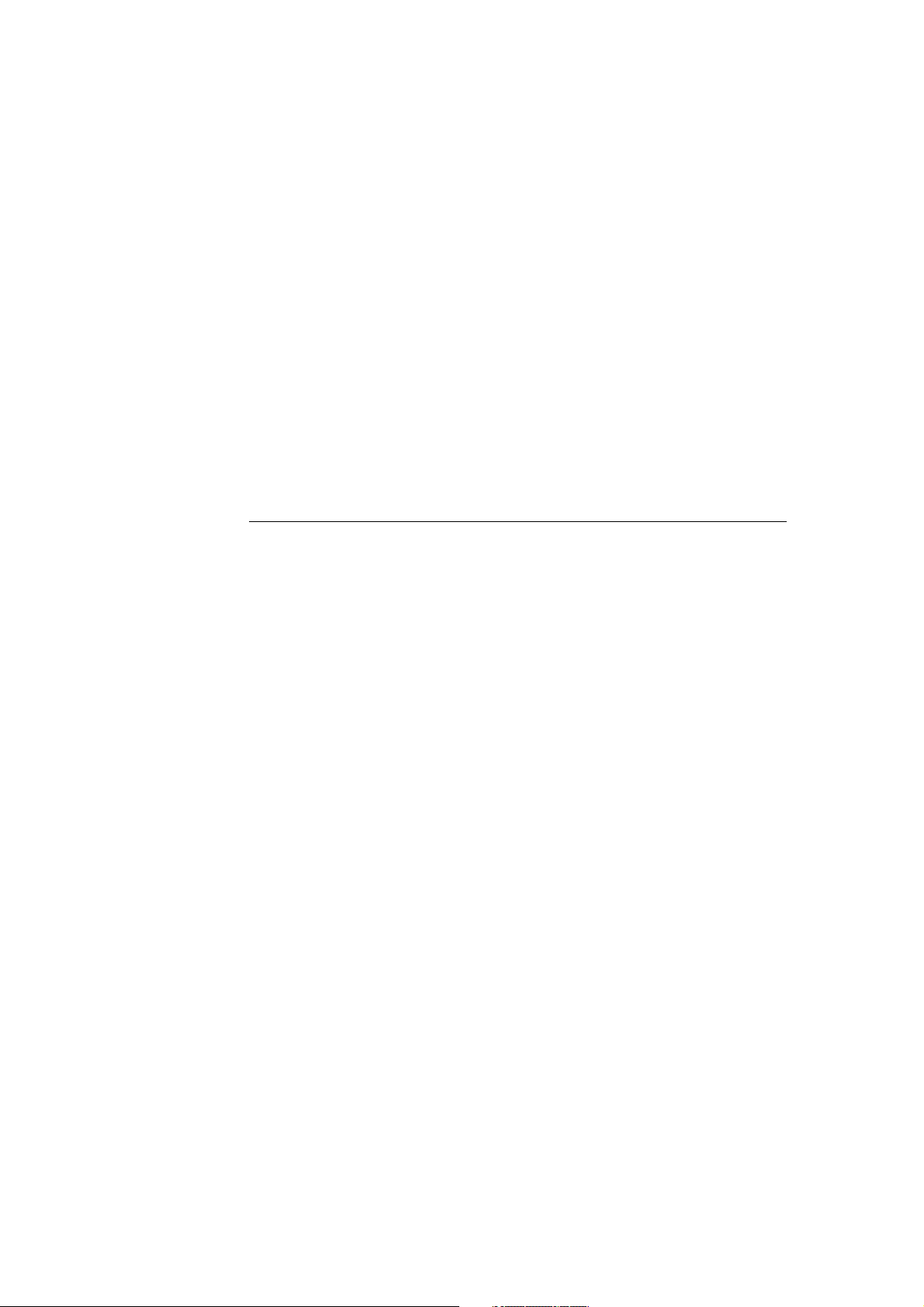
CAPÍTULO 3 IMPRESIÓN PUNTO A PUNTO
CAPÍTULO TRES
3
Impresión punto a punto
3
Impresión en una red punto a
punto bajo Windows 95/98/Me
Visión general
Los sistemas operativos Windows 95/98/Me de Microsoft disponen de
propiedades de red integradas. Estas capacidades permiten que se pueda
configurar un sistema bajo Windows como una estación de trabajo cliente en un
entorno de red con base de servidor de archivos.
Para redes más pequeñas, Windows 95/98 también permite que el PC funcione en
modo punto a punto. En este modo, el PC puede compartir recursos con otros
ordenadores PC en la red sin necesidad de un servidor de archivos central.
Sugerencias rápidas:
1. La dirección IP predeterminada de los servidores de impresión de
Brother es 192.0.0.192. Para cambiarla, utilice el panel de control de la
impresora (si dispone de uno), la aplicación BRAdmin o deje que su
servidor DHCP asigne una dirección IP a la impresora.
2. Consulte el capítulo 12 de este manual del usuario para obtener detalles
sobre el modo de configurar la dirección IP en la impresora.
3. La contraseña predeterminada para los servidores de impresión de
Brother es “access”.
4. Los usuarios de Windows 95/98/Me pueden enviar trabajos de impresión
utilizando el protocolo IPP a través de un sistema bajo Windows 2000
siempre que los servicios de impresión a través de Internet de Microsoft
estén instalados en el sistema cliente, IIS esté instalado y ejecutándose
en el sistema bajo Windows 2000 y que el sistema cliente esté utilizando
la versión 4 o posterior de Microsoft Internet Explorer.
5. Las impresoras Brother también son compatibles con el software HP
JetDirect, lo que significa que puede utilizar utilidades de HP para
administrar e imprimir en su impresora Brother.
3-1
Page 42

CAPÍTULO 3 IMPRESIÓN PUNTO A PUNTO
Impresión a través de TCP/IP
Nuestro software de impresión Punto a punto necesita que el protocolo TCP/IP
esté instalado en los ordenadores punto a punto bajo Windows y debe definirse
una dirección IP para el servidor de impresión. Consulte la documentación de
Windows para obtener más información sobre el modo de configurar el protocolo
TCP/IP en su sistema bajo Windows.
Si todavía no lo ha hecho, configure la dirección IP de la impresora; para obtener
más información sobre la configuración de direcciones IP, consulte el capítulo 12
de este manual de red.
Instalación del software punto a punto de Brother
1. Inicie el programa del menú de instalación del CD-ROM, siguiendo las
instrucciones del Manual de instalación rápida.
2. Seleccione el menú apropiado para el modelo y la instalación de
software. Después seleccione el menú apropiado para iniciar el programa
de instalación de Software de impresión de Brother.
3. En respuesta al mensaje de bienvenida, pulse el botón Siguiente.
4. Seleccione el botón Impresión punto a punto de Brother (LPR).
5. Seleccione el directorio deseado para instalar los archivos de software de
impresión directa en red de Brother y pulse Siguiente. El programa de
instalación creará el directorio si aún no existe en el disco.
6. Introduzca el nombre del puerto que desea utilizar y pulse Aceptar. El
nombre predeterminado del puerto es BLP1. Sea cual sea el nombre que
elija, debe ser único y DEBE comenzar con BLP.
7. En este momento debe introducir la dirección IP actual del servidor de
impresión en el campo “Nombre de la impresora o dirección IP”. Si ha
editado el archivo hosts en el ordenador o está utilizando el Sistema de
nombres de dominio, también puede introducir el nombre del servidor de
impresión. Como el servidor de impresión admite TCP/IP y nombres
NetBIOS, también puede introducir el nombre NetBIOS del servidor de
impresión. El nombre NetBIOS puede verse en la página de
configuración de la impresora. De forma predeterminada, el nombre
NetBIOS aparecerá normalmente como “BRN_xxxxxx”, donde xxxxxx
representa los últimos seis dígitos de la dirección Ethernet.
Windows 95/98 almacena el archivo hosts en el directorio predeterminado de
Windows.
De forma predeterminada, el archivo de anfitriones de Windows se llama
hosts.sam. Si desea utilizar el archivo de anfitriones debe cambiar el nombre del
archivo a hosts (sin extensión, la extensión .sam señala que el archivo sólo es de
muestra).
8. Haga clic en el botón Aceptar. Aparecerá un mensaje solicitando que
reinicie el sistema.
3-2
Page 43

CAPÍTULO 3 IMPRESIÓN PUNTO A PUNTO
Asociación a la impresora
Debe crear una impresora en el sistema Windows mediante el procedimiento
estándar de instalación de impresoras en Windows.
1. Para ello, pulse el botón Inicio, seleccione Configuración y después
Impresoras.
2. Seleccione Agregar impresora para iniciar la instalación de la impresora.
3. Haga clic en Siguiente cuando aparezca la ventana del asistente para
agregar impresora.
4. Cuando pregunte el tipo de conexión de las impresoras al ordenador,
seleccione Impresora local y después pulse Siguiente.
5. Seleccione el controlador de apropiado. Después haga clic en Siguiente.
6. Si ha seleccionado un controlador de impresora que se está utilizando,
tiene la opción de mantener el controlador existente (recomendado) o
sustituirlo. Seleccione la opción deseada y pulse Siguiente.
7. Seleccione el puerto LPR de Brother (el nombre del puerto asignado en
el paso 4 de la sección de instalación del software de impresión punto a
punto) y pulse Siguiente.
8. Introduzca el nombre que desee para la impresora Brother y pulse
Siguiente. Por ejemplo, puede ponerle el nombre “Impresora Brother de
red”.
9. Windows le preguntará si desea imprimir una página de prueba,
seleccione Sí y después pulse Finalizar.
Ha finalizado la instalación del software de impresión directa en red de Brother.
Adición de un segundo puerto LPR de Brother
No es necesario volver a ejecutar el programa de instalación para instalar un
nuevo puerto LPR de Brother. En vez de eso, pulse el botón Inicio, seleccione
Configuración y abra la ventana Impresoras. Haga clic en el icono de la
impresora que desea configurar, seleccione Archivo de la barra de menú y
después seleccione Propiedades. Haga clic en la ficha Detalles y pulse el botón
Agregar puerto. En el cuadro de diálogo Agregar puerto, seleccione el botón de
opción Otros y después resalte “Brother LPR port”. Haga clic en Aceptar e
introduzca el nombre del puerto. El nombre predeterminado del puerto es BLP1.
Si utiliza un nombre repetido, aparecerá un mensaje de error si intenta volver a
utilizarlo, en ese caso utilice BLP2, etc... Una vez especificado el nombre del
puerto, haga clic en el botón Aceptar. Aparecerá el cuadro de diálogo
Propiedades del puerto.
Introduzca la dirección IP de la impresora en la que desea imprimir y haga clic en
Aceptar. En este momento deberá ver el puerto recién creado en la ventana de
opciones del controlador de impresora “Imprimir en el siguiente puerto”.
3-3
Page 44

CAPÍTULO 3 IMPRESIÓN PUNTO A PUNTO
Otras fuentes de información
1. Visite http://solutions.brother.com
la impresión de red.
2. Consulte el capítulo 12 de este manual del usuario para obtener detalles
sobre el modo de configurar la dirección IP en la impresora.
/ para obtener más información sobre
3-4
Page 45

CAPÍTULO 4 IMPRESIÓN PUNTO A PUNTO NETBIOS
CAPÍTULO CUATRO
41
Impresión punto a punto
NetBIOS
Impresión utilizando NetBIOS
4
bajo Windows
95/98/Me/NT/2000/XP, LAN
Server y OS/2 Warp Server
41
Visión general
La gama de servidores de impresión de Brother admiten SMB (Bloque de
mensajes de servidor)) a través del protocolo TCP/IP por medio de la interfaz
NetBIOS. Esto significa que como los sistemas Windows normales, las
impresoras Brother pueden aparecer en el Entorno de red. La principal ventaja de
la impresión NetBIOS es que es posible imprimir desde aplicaciones para DOS
que se estén ejecutando en sistemas conectados a redes de Microsoft.
Sugerencias rápidas:
1. La dirección IP predeterminada de los servidores de impresión de
Brother es 192.0.0.192. Para cambiarla, utilice el panel de control de la
impresora, la aplicación BRAdmin o deje que su servidor DHCP asigne
una dirección IP a la impresora.
2. Consulte el capítulo 12 de este manual del usuario para obtener detalles
sobre el modo de configurar la dirección IP en la impresora.
3. La contraseña predeterminada para los servidores de impresión de
Brother es “access”.
4. El nombre de dominio predeterminado del servidor de impresión es
WORKGROUP; para cambiarlo, utilice un navegador Web o la
aplicación BRAdmin.
4-1
Page 46

CAPÍTULO 4 IMPRESIÓN PUNTO A PUNTO NETBIOS
Configuración del servidor de impresión
Para que esta función sea operativa, debe cambiar correctamente el nombre del
DOMINIO o GRUPO DE TRABAJO para que coincida con el de la red. Una vez
hecho esto, el servidor de impresión aparecerá automáticamente en el entorno de
red y podrá enviarle documentos para su impresión sin tener que instalar ningún
software adicional. Sin embargo, en algunas ocasiones puede ocurrir que los
sistemas Windows 95/98/Me y Windows NT 4.0/2000/XP reciban mensajes de
error de tipo "La impresora está ocupada" cuando más de una persona intenta
acceder a la impresión. Para estos casos Brother ha desarrollado el software
"Monitor de puerto NetBIOS de Brother" que permite a los usuarios continuar
enviando trabajos de impresión a la cola aunque la impresora esté ocupada,
desactivada o sin papel. El monitor de puerto retiene los trabajos hasta que la
impresora está de nuevo disponible.
Al instalar Windows 95/98/Me se le pregunta el grupo de trabajo al que
pertenece. El nombre del grupo de trabajo predeterminado para Windows
95/98/Me es "GRUPO DE TRABAJO"; sin embargo, puede cambiarlo por el
nombre que desee en cualquier momento. Con Windows NT, Microsoft introdujo
el concepto de "Dominios". Un dominio ofrece una gestión de seguridad
centralizada donde un grupo de trabajo ofrece una gestión de seguridad
distribuida. El servidor de impresión no tiene en cuenta si su red consta de un
grupo de trabajo o un dominio. Lo único que debe indicarle es el nombre de
dicho grupo de trabajo o dominio. El servidor de impresión de Brother posee un
nombre de grupo de trabajo/dominio predeterminado denominado “GRUPO DE
TRABAJO”. Si necesita cambiar el nombre, puede configurar el servidor de
impresión de Brother para reconocerlo. Hay cuatro formas de realizar el cambio
(si no está seguro del nombre de su grupo de trabajo o dominio, consulte la ficha
Identificación del subprograma Red).
Utilizar BRAdmin. (Esta utilidad puede utilizar el protocolo TCP/IP o el
•
protocolo IPX de NetWare; no es necesario un servidor de archivos.)
Utilizar un navegador Web (el servidor de impresión y su ordenador deben
•
poseer una dirección IP válida). Puede configurar la dirección IP mediante
BRAdmin.
TELNET. De nuevo, su ordenador y la impresora deben poseer una
•
dirección IP válida.
Utilizar BRCONFIG para DOS (esta utilidad requiere un servidor de
•
archivos NetWare y el protocolo IPX).
Debido al modo de trabajo de las redes de Microsoft, el servidor de impresión
puede necesitar varios minutos para aparecer en el entorno de red. También
notará que el servidor de impresión necesita varios minutos para desaparecer del
entorno de red, incluso cuando se apaga la impresora. Esta es una característica
de las redes de Microsoft basadas en grupos de trabajo y dominios.
4-2
Page 47

CAPÍTULO 4 IMPRESIÓN PUNTO A PUNTO NETBIOS
Cambio del nombre del grupo de trabajo/dominio mediante TELNET, BRCONFIG o un navegador Web
Si no puede utilizar la aplicación BRAdmin, puede servirse de TELNET, un
navegador Web o del programa de consola remota BRCONFIG (BRCONFIG
necesita el protocolo IPX/SPX instalado en su ordenador).
Al conectar con el servidor de impresión, introduzca la contraseña por defecto
“access” en respuesta a la solicitud "#". Escriba cualquier texto en respuesta a la
solicitud "Enter Username>" (introducir nombre usuario). A continuación pasará
al símbolo de sistema "Local>".
Introduzca ahora el comando:
SET NETBIOS DOMAIN nombredominio
EXIT
Donde nombredominio es el nombre del dominio o del grupo de trabajo en el que
se encuentra incluido. Si no está seguro del nombre del grupo de trabajo o
dominio, consulte la ficha Identificación en el subprograma Red de Windows
95/98/Me/NT 4.0.
También puede utilizar un navegador WWW estándar para cambiar el nombre
NetBIOS; para hacerlo, conecte con el servidor de impresión utilizando su
dirección IP y luego seleccione la opción “Configurar NetBIOS” desde la
pantalla Configuración de red; a continuación, introduzca el nombre de grupo de
trabajo/domino en el cuadro de texto “Nombre de dominio”. Asegúrese de que
envía los cambios.
Monitor de puerto NetBIOS para Windows 95/98/Me/NT 4.0/2000/XP
Este software necesita la instalación de los protocolos de transporte TCP/IP en su
ordenador Windows 95/98/Me o NT 4.0/2000/XP. Para instalar estos protocolos,
consulte la documentación de Windows.
Si está utilizando el protocolo TCP/IP, la dirección IP correcta debería definirse
tanto en el servidor de impresión de Brother como en el ordenador cliente.
4-3
Page 48

CAPÍTULO 4 IMPRESIÓN PUNTO A PUNTO NETBIOS
Instalación del Monitor de puerto NetBIOS de Brother
1. Inicie el programa del menú de instalación desde el CD-ROM de
acuerdo con las instrucciones del Manual de instalación rápida.
2. Seleccione el menú apropiado para el modelo y la instalación de
software. Después seleccione el menú Software de impresión de red para
iniciar el programa de instalación Software de impresión de red de
Brother.
3. En respuesta al mensaje de bienvenida, pulse el botón Siguiente.
4. Seleccione el botón Impresión punto a punto de Brother (NetBIOS).
5. Seleccione el directorio deseado para instalar los archivos de software de
impresión directa en red de Brother y pulse Siguiente.
6. Introduzca el nombre del puerto que desea utilizar. El nombre del puerto
debe comenzar por “BNT”. Por ejemplo, BNT1. Sea cual sea el nombre
elegido, éste debe ser único. A continuación pulse “Aceptar”. El nombre
debe ser único en su ordenador; sin embargo, otros ordenadores pueden
utilizar el mismo nombre de puerto que el especificado en el suyo.
7. Ahora debe introducir el nombre del servidor y el nombre del puerto
para el servidor de impresión real. Puede utilizar el botón Examinar para
buscar el servidor de impresión, seleccionar el nombre del
dominio/grupo de trabajo y hacer que el servidor aparezca enumerado.
Si el servidor de impresión no aparece automáticamente en la lista,
asegúrese de que el nombre del dominio está correctamente configurado.
En caso contrario, deberá introducir el nombre manualmente. El nombre
debe ser compatible con UNC (convención universal sobre nombres).
Por ejemplo “\\NombreNodo\NombreServicio”.
Donde NombreNodo es el nombre NetBIOS del servidor de impresión
de Brother (el nombre predeterminado es normalmente BRN_xxxxxx,
siendo “xxxxxx” los últimos seis dígitos de la dirección Ethernet) y
NombreServicio es el nombre del servicio para NetBIOS del servidor de
impresión, que de forma predeterminada es BINARY_P1. Por ejemplo:
BRN_310107\BINARY_P1
\\
Para conocer el nombre NetBIOS y la dirección MAC, imprima la
página de configuración de la impresora. Para obtener información
acerca de cómo imprimir la página de configuración en el servidor de
impresión, consulte el Manual del usuario.
8. A continuación pulse “Aceptar”.
9. Haga clic en el botón Finalizar. Debe reiniciar el ordenador para poder
continuar.
4-4
Page 49

CAPÍTULO 4 IMPRESIÓN PUNTO A PUNTO NETBIOS
Asociación de la impresora
1. Debe crear una impresora en el sistema Windows 95/98/Me y NT
4.0/2000 mediante el procedimiento estándar de instalación de
impresoras en Windows. Para ello, pulse el botón Inicio, seleccione
Configuración y después Impresoras.
Windows 95/98/Me
2. Seleccione Agregar impresora para iniciar la instalación de la impresora.
3. Haga clic en Siguiente cuando aparezca la ventana del asistente para
agregar impresora.
4. Cuando pregunte el tipo de conexión de la impresora al ordenador,
seleccione Impresora local y después pulse Siguiente.
5. Seleccione el controlador de apropiado. Después haga clic en Siguiente.
6. Si ha seleccionado un controlador de impresora que se está utilizando,
tiene la opción de mantener el controlador existente (recomendado) o
sustituirlo. Seleccione la opción deseada y pulse Siguiente.
7. Seleccione el puerto NetBIOS de Brother (el nombre del puerto asignado
en el paso 6 de la sección Instalación del Monitor de puerto NetBIOS de
Brother y pulse Siguiente.
8. Introduzca el nombre que desee para la impresora Brother y pulse
Siguiente. Por ejemplo, puede ponerle el nombre “Impresora Brother de
red”.
9. Windows le preguntará si desea imprimir una página de prueba,
seleccione Sí y después pulse Finalizar.
Ahora está en condiciones de imprimir. Si es necesario, puede compartir la
impresora para que todos los trabajos de impresión se distribuyan a través de su
ordenador.
4-5
Page 50

CAPÍTULO 4 IMPRESIÓN PUNTO A PUNTO NETBIOS
Windows NT 4.0/2000/XP
2. Seleccione Agregar impresora para iniciar la instalación de la impresora.
3. Haga clic en Siguiente cuando aparezca la ventana del asistente para
agregar impresora.
4. Cuando se le pregunte el tipo de conexión de la impresora al ordenador,
seleccione Mi equipo y después pulse Siguiente.
5. Seleccione el puerto NetBIOS de Brother (el nombre del puerto asignado
en el paso 6 de la sección Instalación del Monitor de puerto NetBIOS de
Brother y pulse Siguiente.
6. Seleccione el controlador de apropiado. Después haga clic en Siguiente.
7. Si ha seleccionado un controlador de impresora que se está utilizando,
tiene la opción de mantener el controlador existente (recomendado) o
sustituirlo. Seleccione la opción deseada y pulse Siguiente.
8. Introduzca el nombre que desee para la impresora Brother y pulse
Siguiente. Por ejemplo, puede ponerle el nombre “Impresora Brother de
red”.
9. Seleccione No compartida o bien Compartida y un nombre en Recurso
compartido y pulse Siguiente.
10. Windows le preguntará si desea imprimir una página de prueba,
seleccione Sí y después pulse Finalizar.
Ahora está en condiciones de imprimir. Si es necesario, puede compartir la
impresora para que todos los trabajos de impresión se distribuyan a través de su
ordenador.
4-6
Page 51

CAPÍTULO 4 IMPRESIÓN PUNTO A PUNTO NETBIOS
Adición de un segundo puerto de impresión NetBIOS
1. No es necesario volver a ejecutar el programa de instalación para
agregar un puerto NetBIOS nuevo. En vez de eso, pulse el botón Inicio,
seleccione Configuración y abra la ventana Impresoras. Haga clic en el
icono de la impresora que desea configurar, seleccione Archivo en la
barra de menús y elija Propiedades.
Windows 95/98/Me
2. Haga clic en la ficha Detalles y pulse el botón Agregar puerto. En el
cuadro de diálogo Agregar puerto, seleccione el botón de opción Otros y
después resalte “Brother LPR port”. Haga clic en Aceptar e introduzca el
nombre del puerto. El nombre de puerto predeterminado es BNT1. Si
utiliza un nombre repetido, aparecerá un mensaje de error si intenta
volver a utilizarlo, en ese caso utilice BNT2, etc... Una vez especificado
el nombre del puerto, haga clic en el botón Aceptar. Aparecerá el cuadro
de diálogo Propiedades del puerto. Introduzca el servidor de impresión y
el nombre del puerto de la impresora en la que desea imprimir y haga
clic en Aceptar. En este momento deberá ver el puerto recién creado en
la ventana de opciones del controlador de impresora “Imprimir en el
siguiente puerto”.
Windows NT 4.0/2000/XP
2. Haga clic en la ficha Puertos y pulse el botón Agregar puerto. En el
cuadro de diálogo Puerto de impresora, resalte “Brother NetBIOS port”.
Haga clic en Puerto nuevo e introduzca el nombre del puerto. El nombre
de puerto predeterminado es BNT1. Si utiliza un nombre repetido,
aparecerá un mensaje de error si intenta volver a utilizarlo, en ese caso
utilice BNT2, etc... Una vez especificado el nombre del puerto, haga clic
en el botón Aceptar. Aparecerá el cuadro de diálogo Propiedades del
puerto. Introduzca el servidor de impresión y el nombre del puerto de la
impresora en la que desea imprimir y haga clic en Aceptar. En este
momento deberá ver el puerto recién creado en la ventana de opciones
del controlador de impresora “Imprimir en el siguiente puerto”.
4-7
Page 52

CAPÍTULO 4 IMPRESIÓN PUNTO A PUNTO NETBIOS
Configuración para LAN Server y OS/2 Warp Server
Los servidores de impresión de Brother admiten el protocolo SMB sobre TCP/IP
a través de la interfaz NetBIOS, por lo que podrá configurar fácilmente la
impresora para que funcione con redes basadas en el IBM LAN Server y OS/2
Warp Server que tengan instaladas IBM TCP/IP V2.0 o posterior en el servidor
de archivos. Utilice el siguiente procedimiento para configurar LAN Server,
OS/2 Warp Server o la estación de trabajo OS/2 Warp Connect.
Configuración del servidor:
1. Abra la carpeta Plantillas del escritorio de OS/2.
2. Mediante el botón derecho del ratón, arrastre la plantilla Impresora hasta
el escritorio.
3. Escriba cualquier nombre que desee para la plantilla en la ventana Crear
una impresora.
4. Elija un puerto no utilizado (por ejemplo, LPT3) para conectar a la
impresora.
5. Elija el controlador de impresora apropiado de la lista.
6. Haga clic en Crear y después en Bien.
7. Si es necesario, indique si desea compartir la impresora.
Configuración de la estación de trabajo:
En cada estación de trabajo desde la que desee imprimir, ejecute el paso
siguiente:
Vaya al símbolo de sistema DOS u OS/2 e introduzca el comando:
Donde "x" es el número de puerto LPT (1 hasta 9), NombreNodo es el nombre
NetBIOS del servidor de impresión (de forma predeterminada BRN_xxxxxx
normalmente, siendo "xxxxxx" los últimos seis dígitos de la dirección Ethernet) y
NombreServicio el nombre del servicio del servidor de impresión (de forma
predeterminada BINARY_P1). Por ejemplo:
Para conocer el nombre NetBIOS y la dirección MAC, imprima la página de
configuración de la impresora. Para obtener información acerca de cómo
imprimir la página de configuración en el servidor de impresión, consulte el
Manual del usuario.
NET USE LPTx: \\NombreNodo\NombreServicio
NET USE LPT2: \\BRN_310107\BINARY_P1
4-8
Page 53

CAPÍTULO 4 IMPRESIÓN PUNTO A PUNTO NETBIOS
Otras fuentes de información
1. Visite http://solutions.brother.com
la impresión de red.
2. Consulte el capítulo 12 de este manual del usuario para obtener detalles
sobre el modo de configurar la dirección IP en la impresora.
/ para obtener más información sobre
4-9
Page 54

CAPÍTULO 5 INSTALACIÓN DE IMPRESIÓN VÍA INTERNET (BIP)
CAPÍTULO CINCO
51
Configuración de Impresión vía
Internet para Windows
95/98/Me
NT 4.0/Windows 2000/XP
5
Instalación de Impresión vía
Internet
Visión general
El software Impresión vía Internet de Brother (BIP) para Windows 95/98/Me/NT
4.0 permite a un usuario de PC enviar un trabajo de impresión a una impresora de
Brother en una ubicación remota vía Internet. Por ejemplo, un usuario en un PC
en Nueva York puede imprimir un documento directamente desde su aplicación
Excel de Microsoft en una impresora en París.
Los usuarios de Windows 2000/XP también pueden utilizar este software BIP,
pero se recomienda que utilicen el protocolo IPP que es parte del sistema
operativo Windows 2000/XP. Vaya a la sección “Impresión IPP bajo Windows
2000” en este capítulo.
Sugerencias rápidas:
1. La dirección IP predeterminada de los servidores de impresión de
Brother es 192.0.0.192. Para cambiarla, utilice el panel de control de la
impresora, la aplicación BRAdmin o deje que su servidor DHCP asigne
una dirección IP a la impresora.
2. Consulte el capítulo 12 de este manual del usuario para obtener detalles
sobre el modo de configurar la dirección IP en la impresora.
3. La contraseña predeterminada para los servidores de impresión de
Brother es “access”.
4. Los usuarios de Windows 2000/XP pueden imprimir utilizando TCP/IP
por medio del software de impresión de red estándar y el software del
protocolo IPP incorporado en cualquier instalación de Windows
2000/XP.
5. Los usuarios de Windows 95/98/Me pueden enviar trabajos de impresión
utilizando el protocolo IPP a través de un sistema bajo Windows 2000
siempre que los servicios de impresión a través de Internet de Microsoft
estén instalados en el sistema cliente, IIS esté instalado y ejecutándose
en el servidor y que el sistema cliente esté utilizando la versión 4 o
posterior de Microsoft Internet Explorer.
5-1
Page 55

CAPÍTULO 5 INSTALACIÓN DE IMPRESIÓN VÍA INTERNET (BIP)
Impresión vía Internet de Brother
Información general
El software BIP se instala mediante un asistente de instalación estándar de
Windows 95/98/Me/NT 4.0/2000/XP. Crea un puerto virtual en el sistema bajo
Windows 95/98/Me/NT 4.0/2000/XP que funciona de una forma similar al puerto
de impresora LPT1 estándar, desde el punto de vista del programa de aplicación.
El usuario puede utilizar el Administrador de impresión de Windows
95/98/Me/NT 4.0/2000/XP para crear una impresora que utiliza ese puerto junto
con un controlador de impresora estándar compatible con Windows
95/98/Me/NT 4.0/2000/XP. A partir de ese momento, cualquier programa de
aplicación de Windows 95/98/Me/NT 4.0/2000/XP puede imprimir en esa
impresora (y, por consiguiente, en el puerto virtual) sin ninguna modificación ni
procedimiento de funcionamiento.
Cuando se imprime en un puerto virtual BIP, está codificado en formato MIME(se convierte a un mensaje de correo electrónico de Internet estándar) y se envía
a un servidor de impresión de Brother en la ubicación remota. Esto significa que
BIP es compatible con los paquetes de software de correo electrónico más
utilizados. El único requisito es que el servidor de correo electrónico sea capaz
de enviar mensajes de correo electrónico a través de Internet.
Con más detalle, el procedimiento funciona de la siguiente manera:
Si está conectado a una red de área local, el mensaje de correo electrónico
•
pasa al servidor de correo electrónico, quien a su vez envía el mensaje a
través de Internet mediante el protocolo SMTP (del inglés Simple Mail
Transport Protocol, protocolo simple de transmisión de correo)) al servidor
de impresión remoto.
Si está conectado mediante un módem a un proveedor de servicios de
•
Internet (ISP), el ISP gestiona la distribución del correo electrónico hacia el
servidor de impresión remoto.
En la ubicación remota, un servidor de correo electrónico recibe el mensaje.
•
El servidor de impresión remoto, que tiene su propia dirección de correo
electrónico, utiliza el protocolo POP3 (del inglés Post Office Protocol 3,
protocolo de oficina de correo 3) para descargar del servidor el mensaje de
correo electrónico. En ese momento, decodifica el documento adjunto y lo
imprime en la impresora.
Si se recibe un correo electrónico que no se ha configurado para utilizar el
controlador del puerto virtual BIP, la impresora imprimirá el correo electrónico
como un documento de texto.
5-2
Page 56

CAPÍTULO 5 INSTALACIÓN DE IMPRESIÓN VÍA INTERNET (BIP)
Impresión vía Internet de Brother Configuración del servidor de impresión de Brother
El servidor de impresión puede configurarse con BRAdmin, utilizando un
navegador Web o utilizando comandos de TELNET.
Lista de comprobación de la configuración del servidor de impresión
Antes de configurar el servidor de impresión para recibir trabajos BIP, asegúrese
de que el servidor de correo electrónico en la ubicación remota (el extremo
receptor) está configurado para gestionar protocolos TCP/IP, POP3 y SMTP
(sólo se necesita SMTP si está activada la característica de notificación).
1. Configure el servidor POP3 en el servidor de correo electrónico en la
ubicación remota con una cuenta de correo (nombre de buzón) y la
contraseña para el servidor de impresión de Brother (normalmente, el
nombre de la cuenta de correo será la primera parte de la dirección de
correo electrónico; por ejemplo, si asigna la dirección de correo
electrónico correoimpresora@xyz.com, entonces el nombre de cuenta de
correo será correoimpresora).
2. Asegúrese de que el servidor de impresión está instalado y se ejecuta con
TCP/IP activado y tiene asignada una dirección IP válida.
Debido a que el acceso al servidor de correo electrónico, en la mayoría de las
redes, está normalmente restringido, será necesario que el administrador de la red
compruebe la configuración y añada la cuenta de correo.
5-3
Page 57

CAPÍTULO 5 INSTALACIÓN DE IMPRESIÓN VÍA INTERNET (BIP)
Impresión vía Internet de Brother Utilización de BRAdmin para configurar el servidor de impresión
Omita esta sección si desea utilizar la consola remota del servidor de impresión o
el navegador Web para configurar el servidor de impresión.
Utilizando la aplicación BRAdmin, puede configurar el servidor de impresión de
Brother mediante el protocolo TCP/IP o IPX.
Los pasos necesarios para configurar el servidor de impresión para recibir
trabajos de impresión desde un sistema bajo Windows 95/98/Me/NT
4.0/2000/XP mediante el software BIP son los siguientes:
1. Inicie BRAdmin.
2. Seleccione el nombre del nodo del servidor de impresión de Brother
deseado de la lista y haga doble clic sobre él. (el nombre de nodo
predeterminado es normalmente BRN_xxxxxx, donde “xxxxxx” son los
últimos seis dígitos de la dirección Ethernet (dirección MAC)). Se le
solicitará una contraseña. La contraseña predeterminada es “access”.
Para conocer el nombre de nodo y la dirección MAC, imprima la página de
configuración de la impresora. Para obtener información acerca de cómo
imprimir la página de configuración en el servidor de impresión, consulte el
Manual del usuario.
3. Haga clic en la ficha POP3/SMTP.
4. Introduzca la dirección IP del servidor POP3 (si desconoce esta
dirección, consulte al administrador de red).
5. Introduzca el nombre del buzón para el servidor de impresión de Brother
remoto. Normalmente será la primera parte de la dirección de correo
electrónico (por ejemplo, si la dirección de correo electrónico del
servidor de impresión es correoimpresora@xyz, entonces el nombre del
buzón será correoimpresora).
6. Introduzca la contraseña para el buzón, si la hay.
7. El servidor de impresión está configurado de forma predeterminada para
comprobar el correo en el servidor POP3 cada 30 segundos. Puede
cambiar este valor si lo desea.
8. Si activa la notificación, introduzca la dirección IP de su servidor SMTP
(si desconoce esta dirección, consulte con el administrador de red)
9. Pulse el botón Aceptar y guarde los cambios. Salga ahora de la
aplicación BRAdmin. Acaba de configurar el servidor de impresión para
recibir trabajos de impresión.
5-4
Page 58

CAPÍTULO 5 INSTALACIÓN DE IMPRESIÓN VÍA INTERNET (BIP)
Impresión vía Internet de Brother Utilizando un navegador Web para configurar el servidor de impresión
1. Conecte con la dirección IP del servidor de impresión mediante el
navegador Web.
2. Cuando aparezca la pantalla de configuración de red, se le solicitará que
introduzca una contraseña. La contraseña predeterminada es “access”.
3. Seleccione la opción Configurar POP3/SMTP e introduzca la
información descrita en el apartado anterior. Consulte la sección
“Utilización de BRAdmin para configurar el servidor de impresión”.
4. Verá la opción Tiempo de espera para un mensaje segmentado. Si se
divide un trabajo en varios mensajes de correo electrónico mediante la
función Impresión parcial de correo electrónico de BIP, este valor indica
cuánto tiempo esperará el servidor de impresión a que lleguen todos los
segmentos del mensaje.
5-5
Page 59

CAPÍTULO 5 INSTALACIÓN DE IMPRESIÓN VÍA INTERNET (BIP)
Impresión vía Internet de Brother Utilización de TELNET para configurar el servidor de impresión
Omita esta sección si desea utilizar BRAdmin o un navegador Web para
configurar el servidor de impresión remoto.
Como alternativa a BRAdmin, puede utilizar la consola remota del servidor de
impresión para configurar el servidor de impresión. Se puede acceder a la
consola a través de TELNET. Al acceder al servidor de impresión mediante estas
utilidades, se le solicitará una contraseña. La contraseña predeterminada es
“access”.
1. Cuando aparezca el símbolo de sistema “Local>“ después de conectar
con la consola, introduzca el comando:
SET POP3 ADDRESS direcciónip
Donde direcciónip es la dirección IP del servidor POP3 (si desconoce
esta dirección, consulte al administrador de red).
2. Introduzca el comando:
SET POP3 NAME nombrebuzóncorreo
SET POP3 PASSWORD contraseñacorreoelectrónico
Donde nombrebuzón es el nombre del buzón del servidor de impresión
remoto y contraseñacorreoelectrónico es la contraseña asociada a este
buzón. Normalmente el nombre del buzón es igual que la primera parte
de la dirección de correo electrónico definida previamente (por ejemplo,
normalmente si la dirección de correo electrónico es
correoimpresora@xyz.com, entonces el nombre del buzón será
correoimpresora).
3. El servidor de impresión está configurado de forma predeterminada para
comprobar el correo en el servidor POP3 cada 30 segundos. Si desea
cambiar este valor, introduzca el comando:
SET POP3 POLLING frecuencia
Donde frecuencia es la frecuencia de comprobación en segundos.
Teclee EXIT para abandonar la consola y guardar los cambios. Acaba de
finalizar la configuración del servidor de impresión.
5-6
Page 60

CAPÍTULO 5 INSTALACIÓN DE IMPRESIÓN VÍA INTERNET (BIP)
Impresión vía Internet de Brother Instalación del software BIP en Windows 95/98/Me/NT 4.0/2000/XP
Para instalar el software BIP en un PC bajo Windows 95/98/Me/NT
4.0/2000/XP, realice los siguientes pasos:
Asegúrese de que el sistema ejecuta un programa de correo electrónico (por
•
ejemplo, Microsoft Outlook) capaz de enviar mensajes de correo electrónico
mediante Winsock.
Asegúrese de que el servidor de correo electrónico puede enviar mensajes a
•
través de Internet.
Instalación desde CD-ROM
1. Inicie el programa del menú de instalación desde el CD-ROM de
acuerdo con las instrucciones del Manual de instalación rápida.
2. Seleccione el menú apropiado para el modelo y la instalación de
software. Después seleccione el menú Software de impresión de red para
iniciar el programa de instalación Software de impresión de red de
Brother.
3. En respuesta al mensaje de bienvenida, pulse el botón Siguiente.
4. Seleccione el botón Impresión vía Internet de Brother.
5. Seleccione el directorio deseado para instalar los archivos BIP y pulse
Siguiente. El programa de instalación creará el directorio si aún no
existe.
6. Se le solicitará que introduzca un nombre de puerto. Introduzca el
nombre del puerto. El nombre del puerto debe comenzar por BIP y
terminar con un número, por ejemplo BIP1.
7. Aparecerá un mensaje acerca de la impresión parcial de correo
electrónico. La impresión parcial de correo electrónico es una
característica del software BIP de partir los trabajos de impresión de
correo electrónico en partes más pequeñas para evitar el problema de
limitación del tamaño de los archivos de correo de los servidores de
correo.
8. Pulse Aceptar para continuar.
9. Se le solicitará que introduzca la configuración del puerto para el
servidor de impresión remoto.
Introduzca una única dirección de correo electrónico de Internet válida
para el servidor de impresión remoto (por ejemplo,
impresoracorreo@xyz.com). Tenga en cuenta que las direcciones de
correo electrónico de Internet no pueden tener espacios en blanco.
Introduzca su dirección de correo electrónico y la dirección IP de su
servidor de correo SMTP (si desconoce dicha dirección, consulte al
administrador de red). También debe especificar si va a utilizar la opción
de impresión parcial de correo electrónico y el tipo de notificación.
10. Pulse Aceptar para continuar. Se le solicitará que reinicie el ordenador.
5-7
Page 61

CAPÍTULO 5 INSTALACIÓN DE IMPRESIÓN VÍA INTERNET (BIP)
11. Una vez que se haya reiniciado el ordenador, deberá crear una impresora
en su sistema Windows 95/98/Me/N T 4.0/2000/XP mediante el
procedimiento estándar de instalación de una impresora en Windows
95/98/Me/NT 4.0/2000/XP. Para ello, pulse el botón Inicio, seleccione
Configuración y después Impresoras.
12. Seleccione Agregar impresora para iniciar la instalación de la impresora.
13. Haga clic en Siguiente cuando aparezca la ventana del asistente para
agregar impresora.
(Para usuarios de Windows 95/98/Me)
14. Cuando pregunte el tipo de conexión de las impresoras al ordenador,
seleccione Impresora local y después pulse Siguiente.
(para usuarios de Windows NT 4.0/2000/XP)
14. Seleccione Impresora local y, a continuación, quite la marca de
verificación de la casilla Plug and Play.
<Para usuarios de Windows 95/98/Me>
15. Seleccione el modelo de la impresora remota (por ejemplo, series HL de
Brother). Si es necesario, haga clic en Utilizar disco para cargar el
controlador desde el CD-ROM. Después haga clic en Siguiente.
16. Si ha seleccionado un controlador de impresora que se está utilizando,
tiene la opción de mantener el controlador existente (recomendado) o
sustituirlo. Seleccione la opción deseada y pulse Siguiente.
17. Seleccione el puerto de Internet de Brother (BIP...) que se seleccionó en
el paso 6 y pulse Siguiente.
<para usuarios de Windows NT 4.0/2000/XP>
15. Seleccione el puerto de Internet de Brother (BIP...) que se seleccionó en
el paso 6 y pulse Siguiente.
16. Seleccione el modelo de la impresora remota (por ejemplo, series HL de
Brother). Si es necesario, haga clic en Utilizar disco para cargar el
controlador desde el CD-ROM. Después haga clic en Siguiente.
17. Si ha seleccionado un controlador de impresora que se está utilizando,
tiene la opción de mantener el controlador existente (recomendado) o
sustituirlo. Seleccione la opción deseada y pulse Siguiente.
18. Introduzca el nombre que quiera para la impresora remota BIP y pulse
Siguiente. Tenga en cuenta que este nombre no necesita coincidir con el
nombre del puerto asignado en el paso 6 o la dirección de correo
electrónico asignada en el paso 9.
19. Seleccione No cuando se le pregunte si desea imprimir una página de
prueba, a no ser que ya haya configurado el servidor de impresión
remoto para recibir trabajos de impresión BIP.
Ha finalizado la instalación del software BIP. Si necesita configurar otro servidor
de impresión remoto, vaya a la siguiente sección, Adición de un segundo puerto
Internet de Brother.
5-8
Page 62

CAPÍTULO 5 INSTALACIÓN DE IMPRESIÓN VÍA INTERNET (BIP)
Adición de un segundo puerto Internet de Brother
No es necesario volver a ejecutar el programa de instalación para instalar un
nuevo puerto Internet de Brother. En vez de eso, pulse el botón Inicio, seleccione
Configuración y abra la ventana Impresoras. Haga clic en el icono de una
impresora que utilice BIP, seleccione Archivo en la barra de menús y elija
Propiedades. Haga clic en la ficha Detalles (Puertos en Windows NT) y pulse el
botón Agregar puerto.
En el cuadro de diálogo Agregar puerto, seleccione el botón de opción Otros
(sólo Windows 95/98/Me) y después resalte “Brother Internet port”. Haga clic en
Aceptar (Puerto nuevo en Windows NT) y aparecerá el nombre del puerto. Sólo
se puede asignar un nombre de puerto exclusivo que comience por “BIP” y
siempre que no exista otro puerto con el mismo nombre.
5-9
Page 63

CAPÍTULO 5 INSTALACIÓN DE IMPRESIÓN VÍA INTERNET (BIP)
Impresión IPP bajo Windows 2000/XP
Consulte las siguientes instrucciones si desea utilizar las capacidades de
impresión IPP de Windows 2000.
1. Ejecute el Asistente para agregar impresora y haga clic en el botón
Siguiente cuando vea la pantalla “Éste es el Asistente para agregar
impresoras”.
2. Podrá entonces seleccionar “Impresora local” o “Impresora de red”.
Asegúrese de que selecciona “Impresora de red”.
3. Verá la pantalla “Asistente para agregar impresora”.
4. Seleccione “Conectar con una impresora en Internet o en la intranet de
su organización” e introduzca lo siguiente en el campo URL: campo:
http://dirección_ip_impresora:631/ipp (donde
“dirección_ip_impresora” es la dirección IP o el nombre DNS de la
impresora.)
5. Cuando haga clic en “Siguiente”, Windows 2000/XP realizará una
conexión con el URL que haya especificado.
SI EL CONTROLADOR DE IMPRESORA YA ESTÁ INSTALADO
Si el controlador de impresora adecuado ya está instalado en el sistema,
Windows 2000/XP lo utilizará automáticamente. En este caso, simplemente se le
preguntará si desea hacer que el controlador sea el predeterminado, después de lo
cual el asistente habrá finalizado. Ahora está en condiciones de imprimir.
SI EL CONTROLADOR DE IMPRESORA NO SE HA INSTALADO
Una de las ventajas del protocolo de impresión IPP es que establece el nombre
del modelo de la impresora cuando se comunique con ella. Después de realizar
una comunicación satisfactoria, verá el nombre del modelo de la impresora de
forma automática; esto significa que no es necesario que informe a Windows
2000 del tipo de controlador de impresora que se ha de utilizar.
6. Haga clic en Aceptar y verá a continuación la siguiente pantalla de
selección de impresora en el Asistente para agregar impresora.
7. Si su impresora no está en la lista de impresoras admitidas, haga clic en
el botón “Utilizar disco”. Se le solicitará que inserte el disquete con el
controlador.
8. Haga clic en el botón “Examinar” y seleccione el CD-ROM o la unidad
de red que contenga el controlador de impresora Brother apropiado.
9. Ahora especifique el nombre del modelo de la impresora.
10. Si el controlador de impresora que esté instalando no dispone de un
certificado digital, verá un mensaje de advertencia. Haga clic en “Sí”
para continuar con la instalación. El asistente finalizará después de este
paso.
11. Haga clic en el botón “Finalizar” y la impresora quedará configurada y
lista para imprimir. Para comprobar la conexión de la impresora,
imprima una página de prueba.
5-10
Page 64

CAPÍTULO 5 INSTALACIÓN DE IMPRESIÓN VÍA INTERNET (BIP)
Especificación de un URL diferente
Tenga en cuenta que hay varias posibles entradas que se pueden introducir para
el campo URL.
http://dirección_ip_impresora:631/ipp
Este es el URL predeterminado y le recomendamos que lo utilice. Tenga en
cuenta que la opción “Obtener más información” no mostrará datos de impresora.
http://dirección_ip_impresora:631/ipp/port1
Esta variante está diseñada para la compatibilidad con HP JetDirect. Tenga en
cuenta que la opción “Obtener más información” no mostrará datos de impresora.
http://dirección_ip_impresora:631/
Si olvida los detalles del URL, puede introducir esta variante y la impresora
recibirá y procesará datos. Tenga en cuenta que la opción “Obtener más
información” no mostrará datos de impresora.
Si está utilizando nombres de servicios incorporados que admiten los servidores
de impresión, también puede utilizar los que se muestran a continuación (sin
embargo, tenga en cuenta que la opción “Obtener más información” no mostrará
datos de impresora).
http://dirección_ip_impresora:631/brn_xxxxxx_p1
http://dirección_ip_impresora:631/binary_pl
http://dirección_ip_impresora:631/text_pl
http://dirección_ip_impresora:631/postscript_pl
http://dirección_ip_impresora:631/pcl_pl
http://dirección_ip_impresora:631/brn_xxxxxx_p1_at
Donde dirección_ip_impresora es la dirección IP de la impresora.
Otras fuentes de información
1. Visite http://solutions.brother.com/
la impresión de red y para obtener documentos sobre el protocolo IPP y
el modo de configurar un sistema bajo Windows 2000/95/98/Me.
2. Visite la sede Web de Microsoft para obtener el software “Servicios de
impresión a través de Internet de Microsoft” para Windows 95/98/Me.
3. Consulte el capítulo 12 de este manual del usuario para obtener detalles
sobre el modo de configurar la dirección IP en la impresora.
para obtener más información sobre
5-11
Page 65

CAPÍTULO 6 IMPRESIÓN BAJO NOVELL NETWARE
CAPÍTULO SEIS
61
Impresión bajo Novell
NetWare
6
Configuración de la impresión
Novell NetWare
Visión general
Los servidores de impresión de Brother permiten que los sistemas cliente de
NetWare impriman trabajos en la misma impresora que los usuarios de
AppleTalk y TCP/IP. Todos los trabajos NetWare se ponen en cola a través del
servidor Novell y se entregan a la impresora cuando este dispositivo está
disponible.
Sugerencias rápidas:
1. La dirección IP predeterminada de los servidores de impresión de
Brother es 192.0.0.192. Para cambiarla, utilice el panel de control de la
impresora, la aplicación BRAdmin o deje que su servidor DHCP asigne
una dirección IP a la impresora.
2. La contraseña predeterminada para los servidores de impresión de
Brother es “access”.
6-1
Page 66

CAPÍTULO 6 IMPRESIÓN BAJO NOVELL NETWARE
Información general
Para poder utilizar un servidor de impresión de Brother en una red NetWare, se
deben configurar uno o más servidores de archivos con una cola de impresión a
la que el servidor de impresión pueda gestionar. Los usuarios envían sus
solicitudes a la cola de impresión del servidor de archivos e inmediatamente los
trabajos se ponen en la cola (ya sea directamente o, en caso del modo impresora
remota, a través de un servidor intermedio) del servidor de impresión de Brother
apropiado.
El administrador del sistema puede crear colas con base de enlace (NetWare 3),
NDS (NetWare 3 y NetWare 4) en un único entorno sin tener que cambiar entre
aplicaciones utilizando la aplicación BRAdmin.
Los usuarios de NetWare 5 que desee configurar una impresora NDPS deben
utilizar la aplicación NWADMIN proporcionada con NetWare 5. Tenga en
cuenta que es posible crear colas con base de ENLACE IPX o NDS en un
sistema bajo NetWare 5 utilizando la aplicación BRAdmin.
Debe instalar Client 32 de Novell NetWare si desea crear información de la cola
en los servidores NetWare utilizando la aplicación BRAdmin.
Si no puede utilizar la aplicación BRAdmin en su entorno, puede crear la cola
mediante las utilidades habituales PCONSOLE o NWADMIN de NetWare,
aunque también necesitará utilizar la utilidad BRCONFIG de Brother, la utilidad
TELNET o un navegador Web para configurar el servidor de impresión, como se
describe más adelante en este capítulo.
Los servidores de impresión de Brother pueden gestionar un máximo de 16
servidores de archivos y 32 colas.
6-2
Page 67

CAPÍTULO 6 IMPRESIÓN BAJO NOVELL NETWARE
Creación de una impresora NDPS utilizando NWADMIN para NetWare 5
Con NetWare 5, Novell ha publicado un sistema de impresión preferido
denominado Servicios de impresión distribuidos de Novell (NDPS). Antes de que
pueda configurarse el servidor de impresión, debe instalarse NDPS en el servidor
bajo NetWare 5 y configurarse un administrador de NDPS en el servidor.
Para obtener información adicional sobre las impresoras y la impresión NDPS,
consulte la sección “Otras fuentes de información” al final de este capítulo.
Administrador NDPS
Esto crea un administrador NDPS que interactúa con los servicios que se
ejecutan en el servidor y administra un número ilimitado de agentes de
impresora.
Es necesario crear un administrador NDPS dentro de un árbol NDS antes de crear
agentes de impresora con base de servidor. Si el administrador NDPS controla
una impresora conectada directamente al servidor, debe cargar el administrador
en el servidor al que la impresora esté conectada.
1. En el administrador de NetWare, vaya a la zona donde desee que resida
el administrador NDPS. Seleccione Object | Create | NDPS Manager
(objeto, crear, administrador NDPS) y haga clic en OK.
2. Introduzca un nombre de administrador NDPS.
3. Vaya a un servidor (que tenga NDPS instalado pero que no tenga ningún
administrador NDPS) donde desee instalar el administrador NDPS y
luego al volumen donde desee que se asigne la base de datos del
administrador NDPS. Haga clic en Create (crear).
6-3
Page 68

CAPÍTULO 6 IMPRESIÓN BAJO NOVELL NETWARE
Broker NDPS
Cuando se instala NDPS, se carga un broker NDPS en la red. Uno de los
servicios Broker, el servicio de administración de recursos, permite a los
controladores de impresora que se instalen en el servidor para que los agentes de
impresora los utilicen.
Para añadir un controlador de impresora al broker:
4. Asegúrese de que el servicio de administración de recursos esté activado.
5. Abra la ventana principal de objetos de broker en el administrador de
NetWare.
6. Seleccione la vista de administración de recursos.
7. Aparecerá el cuadro de diálogo de administración de recursos.
Seleccione el botón Add Resources (añadir recursos).
8. Cuando aparezca el cuadro de diálogo para administrar recursos,
seleccione el icono para el tipo de controlador que desee añadir. Éste
será un controlador de Windows 3.1x, 95/98/Me o NT 4.0 para NetWare
5. Si está utilizando la versión 1 de NDPS con NetWare 4.x, sólo estarán
disponibles las opciones de Windows 3.1x y 95/98/Me. La versión 2 de
NDPS para NetWare 4.x admite la descarga automática de controladores
para NT.
9. Aparecerá una lista completa de los recursos actualmente cargados de
ese tipo en la ventana de recursos actuales. Haga clic en el botón Add
(añadir).
10. Aparecerá el cuadro de diálogo Add <tipo de recurso>. Los recursos
enumerados que aparecen en esta pantalla están instalados actualmente.
11. Pulse el botón Examinar para localizar el controlador que desee añadir a
la lista. La lista de controladores aparece posiblemente mostrando varias
impresoras. Este debe ser el controlador en los diferentes idiomas.
6-4
Page 69

CAPÍTULO 6 IMPRESIÓN BAJO NOVELL NETWARE
Creación de un agente de impresora
1. En el administrador de NetWare, seleccione Object | Create | NDPS
Printer (objeto, crear, impresora NDPS). Introduzca el nombre de
impresora NDPS.
Para obtener información adicional sobre las impresoras y la impresión NDPS,
consulte la sección “Otras fuentes de información” al final de este capítulo.
2. Si se trata de una nueva impresora, seleccione Create a New Printer
Agent (crear un nuevo agente de impresora).
3. Si ya hay una impresora NDS y está actualizando para que utilice el
esquema NDPS, seleccione Existing NDS printer object (objeto de
impresora NDS existente). Tendrá entonces que seleccionar qué objeto
de impresora desea actualizar.
4. Introduzca el nombre con el que desea que se haga referencia al agente
de impresora e introduzca el nombre del administrador NDPS o haga
clic en el botón radial y seleccione Administrador NDPS. Seleccione el
tipo de puerto para el agente de impresora y haga clic en OK.
5. Ahora deberá especificar el tipo de conexión que va a utilizar. Existen
cuatro posibles opciones. Seleccione la opción LPR sobre IP.
6. Introduzca los detalles de relevancia de la impresora; Brother
recomienda la introducción de Binary_P1 para el nombre de impresora.
Haga clic en Finish y espere. Seleccione los controladores de impresora
para los sistemas operativos cliente.
Ahora está en condiciones de imprimir.
Configuración de sistemas bajo NetWare 3 y NetWare 4
La aplicación BRAdmin de Brother proporciona una funcionalidad similar a la
utilidad PCONSOLE de NetWare (o la utilidad NWADMIN en NetWare 4.1x o
posterior). Para utilizar la aplicación BRAdmin y configurar un servidor de
impresión de Brother bajo NetWare, asegúrese de que está conectado como
SUPERVISOR (NetWare 2.xx o 3.xx) o ADMIN (NetWare 4.1x o posterior) y
realice los pasos apropiados descritos en las páginas siguientes:
Debe instalar Client 32 de Novell NetWare si desea crear información de la cola
en los servidores NetWare mediante BRAdmin.
6-5
Page 70

CAPÍTULO 6 IMPRESIÓN BAJO NOVELL NETWARE
Configuración del servidor de impresión de Brother (modo servidor de cola en modo de emulación Enlace) mediante BRAdmin
1. Asegúrese de que está conectado como SUPERVISOR (NetWare 2.xx o
3.xx) o ADMIN (NetWare 4.xx o posterior).
2. Inicie BRAdmin.
3. Aparecerán uno o más servidores de impresión en la lista (los nombres
de nodo predeterminados son BRN_xxxxxx, donde "xxxxxx" representa
los últimos seis dígitos de la dirección Ethernet (dirección MAC)).
Para conocer el nombre de nodo y la dirección MAC, imprima la página de
configuración de la impresora. Para obtener información acerca de cómo
imprimir la página de configuración en el servidor de impresión, consulte el
Manual del usuario.
4. Seleccione el servidor de impresión que desea configurar y haga doble
clic sobre él. Se le solicitará una contraseña. La contraseña
predeterminada es “access”.
5. Seleccione la ficha NetWare.
Si es necesario, cambie el “nombre de servidor de impresión”. El nombre del
servidor de impresión NetWare predeterminado será normalmente
BRN_xxxxxx_P1, donde xxxxxx representa la dirección Ethernet del servidor de
impresión. ¡Cuidado! El cambio del nombre puede tener repercusiones en la
configuración de otros protocolos debido a que se alterarán los nombres de los
servicios del servidor de impresión.
a. Si todavía no está seleccionado, seleccione el modo Servidor de
cola.
b. Haga clic en el botón Cambiar colas de enlace.
c. Seleccione el servidor NetWare que desea configurar.
d. Seleccione el botón Cola nueva y escriba el nombre de la cola que
desea crear.
e. Una vez hecho esto, resalte el nombre de la cola que ha creado y
haga clic en el botón Añadir.
f. Haga clic en Cerrar y después en Aceptar.
Salga ahora de la aplicación BRAdmin. Ahora está en condiciones de imprimir.
6-6
Page 71

CAPÍTULO 6 IMPRESIÓN BAJO NOVELL NETWARE
Configuración del servidor de impresión de Brother (modo servidor de cola en modo NDS) mediante BRAdmin
1. Asegúrese de que está conectado como ADMIN en modo NDS.
2. Inicie BRAdmin.
3. Aparecerán uno o más servicios del servidor de impresión en la lista de
impresoras (los nombres de nodo predeterminados son BRN_xxxxxx,
donde "xxxxxx" representa los últimos seis dígitos de la dirección
Ethernet (dirección MAC)).
Para conocer el nombre de nodo y la dirección MAC, imprima la página de
configuración de la impresora. Para obtener información acerca de cómo
imprimir la página de configuración en el servidor de impresión, consulte el
Manual del usuario.
4. Seleccione la impresora que desea configurar y haga doble clic sobre
ella. Se le solicitará una contraseña. La contraseña predeterminada es
“access”.
5. Seleccione la ficha NetWare.
a. Si todavía no está seleccionado, seleccione el modo Servidor de cola.
b. Seleccione el Árbol NDS y el Contexto NDS correctos (puede
introducir esta información manualmente o puede permitir que
BRAdmin muestre sus selecciones automáticamente haciendo clic en
la flecha abajo junto a Árbol NDS y en el botón Cambiar junto a
Contexto NDS). Una vez especificada esta información, haga clic en
el botón Cambiar colas NDS.
c. En la pantalla Colas de impresión NetWare seleccione el árbol y el
contexto apropiados y, a continuación, haga clic en el botón Cola
nueva.
d. Introduzca el nombre de la cola y especifique el nombre del
volumen. Si desconoce el nombre del volumen, seleccione el botón
Examinar para examinar los volúmenes NetWare. Cuando la
información introducida sea correcta, seleccione el botón Aceptar.
e. El nombre de la cola aparecerá en el árbol y el contexto
especificados. Seleccione la cola y haga clic en Añadir. El nombre
de la cola se transferirá a continuación a la ventana Colas de
impresión de servicio. En esta ventana podrá ver la información de
árbol y de contexto junto con el nombre de la cola.
f. Haga clic en el botón Cerrar. El servidor de impresión de Brother se
conectará ahora con el servidor NetWare apropiado.
Salga ahora de la aplicación BRAdmin. Ahora está en condiciones de imprimir.
6-7
Page 72

CAPÍTULO 6 IMPRESIÓN BAJO NOVELL NETWARE
Configuración del servidor de impresión de Brother (modo servidor de cola en modo NDS) mediante NWADMIN de Novell y BRAdmin
Si no desea utilizar la aplicación BRAdmin de Brother para configurar el
servidor de archivos NetWare, utilice las siguientes instrucciones para realizar la
configuración utilizando la aplicación NWADMIN conjuntamente con la
aplicación BRAdmin.
1. Asegúrese de que está conectado como ADMIN en modo NDS en el
servidor de archivos NetWare 4.1x (o posterior) e inicie la aplicación
NWADMIN.
2. Seleccione el contexto que contendrá la impresora y, a continuación,
haga clic en Object (objeto) de la barra de menús y después en Create
(crear). Al aparecer el menú New Object (objeto nuevo), seleccione
Printer (impresora) y después OK (aceptar).
3. Introduzca el nombre de la impresora y seleccione Create (crear).
4. Seleccione el contexto deseado que contendrá la cola de impresión
predeterminada y, a continuación, haga clic en Object (objeto) y en
Create (crear) para mostrar el menú New Object (objeto nuevo).
5. Seleccione Print Queue (cola de impresión) y después OK (aceptar).
Asegúrese de que está seleccionado Directory Service Queue (cola de
servicio de directorio) y escriba un nombre para la cola de impresión
predeterminada.
6. Haga clic en el botón para seleccionar el volumen de la cola de
impresión. Cambie el contexto de directorio si fuera necesario,
seleccione el volumen deseado (en Available Objects (objetos
disponibles)) y haga clic en OK (aceptar). Haga clic en Create (crear)
para crear la cola de impresión.
7. Cambie el contexto si fuera necesario y después haga doble clic en el
nombre de la impresora creado en el paso 3.
8. Haga clic en Assignments (asignaciones) y, a continuación, en Add...
(añadir).
Cambie el contexto si fuera necesario y seleccione la cola de impresión creada en
el paso 5.
9. Haga clic en Configuration (configuración) y defina Printer type (tipo de
impresora) como Other/Unknown (otro/desconocido). Haga clic en OK
(aceptar) y de nuevo en OK.
10. Cambie el contexto si fuera necesario, seleccione Object (objeto) en la
barra de menús y después Create (crear). Al aparecer el menú New
Object (objeto nuevo), seleccione el servidor de impresión y después OK
(aceptar).
11. Introduzca el nombre del servidor de impresión y seleccione Create
(crear).
6-8
Page 73

CAPÍTULO 6 IMPRESIÓN BAJO NOVELL NETWARE
Introduzca el nombre del servidor de impresión NetWare exactamente como
aparece en la ficha NetWare de la aplicación BRAdmin (probablemente será
el nombre predeterminado de servicio BRN_xxxxxx_P1, a no ser que cambiara
el nombre).
Para conocer el nombre del servicio actual y la dirección MAC, imprima la
página de configuración de la impresora. Para obtener información acerca de
cómo imprimir la página de configuración en el servidor de impresión, consulte
el Manual del usuario.
Importante:
No asigne una contraseña al servidor de impresión o éste no podrá conectarse.
12. Haga doble clic en el nombre del servidor de impresión. Haga clic en
Assignments (asignaciones) y, a continuación, en Add... (añadir).
13. Si fuera necesario, cambie el contexto de directorio. Seleccione la
impresora creada en el paso 3, haga clic en OK (aceptar) y de nuevo en
OK.
14. Salga de NWADMIN.
15. Inicie la aplicación BRAdmin apropiada y seleccione el servidor de
impresión correcto de la lista (de modo predeterminado, el nombre de
nodo es BRN_xxxxxx, donde “xxxxxx” representa los últimos seis
dígitos de la dirección Ethernet (dirección MAC)).
Haga doble clic en el servidor de impresión de Brother apropiado. Se le solicitará
una contraseña. La contraseña predeterminada es “access”. Seleccione ahora la
ficha NetWare.
16. Seleccione Servidor de cola como el modo de funcionamiento.
Un mismo servicio asignado por el nombre del servidor NetWare no se puede
utilizar para el modo servidor de cola y el modo impresora remota.
Si desea activar funciones de servidor de cola en servicios diferentes a los
servicios NetWare predeterminados, debe definir servicios nuevos que estén
activados para NetWare y para el puerto deseado. Consulte el Apéndice de este
manual para obtener información sobre la realización de este procedimiento.
17. Introduzca el nombre de árbol NDS (tenga en cuenta que el servidor de
impresión puede dar servicio a colas NDS y Enlace).
18. Escriba el nombre del contexto donde reside el servidor de impresión.
19. Salga de la aplicación BRAdmin asegurándose de que ha guardado los
cambios realizados. Ahora está en condiciones de imprimir.
6-9
Page 74

CAPÍTULO 6 IMPRESIÓN BAJO NOVELL NETWARE
Configuración del servidor de impresión de Brother (modo servidor remoto en modo NDS) mediante NWADMIN de Novell y BRAdmin
Para configurar un servidor de impresión de Brother en modo de impresora
remota mediante NWADMIN (utilidad de administración de NetWare) y
BRAdmin, deberá realizar los pasos siguientes:
1. Asegúrese de que PSERVER NLM (módulo cargable de NetWare) está
cargado en el servidor de archivos y de que está conectado como
ADMIN en modo NDS en el servidor de archivos NetWare 4.1x.
2. Inicie NWADMIN haciendo doble clic en el icono. Seleccione el
contexto deseado que contendrá la impresora nueva.
3. Seleccione Object (objeto) en la barra de menús y después Create
(crear). Al aparecer el menú New Object (objeto nuevo), seleccione
Printer (impresora) y después OK (aceptar).
4. Introduzca el nombre de la impresora y seleccione Create (crear).
5. Haga doble clic en el nombre del servidor de impresión de PSERVER
NLM. Haga clic en Assignments (asignaciones) y, a continuación, en
Add (añadir).
6. Si fuera necesario, cambie el contexto de directorio. Seleccione la
impresora creada y haga clic en OK (aceptar). Anote el número de la
impresora, ya que lo utilizará posteriormente, y haga clic en OK
(aceptar).
7. Seleccione el contexto deseado que contendrá la cola de impresión
predeterminada y, a continuación, haga clic en Object (objeto) y en
Create (crear) para mostrar el menú New Object (objeto nuevo).
8. Seleccione Print Queue (cola de impresión) y después OK (aceptar).
Asegúrese de que está seleccionado Directory Service Queue (cola de
servicio de directorio) y escriba un nombre para la cola de impresión
predeterminada.
9. Haga clic en el botón para seleccionar el volumen de la cola de
impresión. Cambie el contexto de directorio si fuera necesario,
seleccione el volumen deseado (Objects (objetos)) y haga clic en OK
(aceptar). Haga clic en Create (crear) para crear la cola de impresión.
10. Cambie el contexto si fuera necesario y después haga doble clic en el
nombre de la impresora creado previamente.
11. Haga clic en Assignments (asignaciones) y, a continuación, en Add
(añadir).
12. Cambie el contexto si fuera necesario y seleccione la cola de impresión
creada anteriormente. Haga clic en OK (aceptar), de nuevo en OK
(aceptar) y, a continuación, salga de NWADMIN.
13. Inicie la aplicación BRAdmin apropiada y seleccione el servidor de
impresión que desea configurar (de forma predeterminada, los nombres
de nodo comenzarán por BRN_xxxxxx_P1).
6-10
Page 75

CAPÍTULO 6 IMPRESIÓN BAJO NOVELL NETWARE
Para conocer el nombre del servidor NetWare y la dirección MAC, imprima la
página de configuración de la impresora. Para obtener información acerca de
cómo imprimir la página de configuración en el servidor de impresión, consulte
el Manual del usuario.
14. Haga doble clic en el servidor de impresión apropiado. Se le solicitará
una contraseña. La contraseña predeterminada es “access”.
15. Seleccione ahora la ficha NetWare.
16. Seleccione Impresora remota como Modo de funcionamiento, elija el
nombre del PSERVER NLM como nombre del servidor de impresión y
seleccione el número de la impresora del paso 6 como Número de
impresora.
Un mismo servicio asignado por el servidor de impresión NetWare no se puede
utilizar para el modo servidor de cola y el modo impresora remota. Si desea
activar funciones de impresora remota en un servicio diferente al servicio
NetWare predeterminado, debe definir servicios nuevos que estén activados para
NetWare y para el puerto deseado. Consulte el Apéndice B de este manual para
obtener información sobre la realización de este procedimiento.
17. Haga clic en Aceptar. Salga de BRAdmin.
Ahora debe descargar PSERVER NLM de la consola del servidor de archivos
NetWare y después volver a cargarlo para que los cambios surtan efecto.
Como alternativa a la aplicación BRAdmin de Brother o la aplicación
NWADMIN de Novell, puede utilizar la utilidad estándar PCONSOLE de Novell
junto con el programa BRCONFIG de Brother para configurar las colas de
impresión. El programa BRCONFIG se instala al mismo tiempo que BRAdmin y
puede encontrarlo en el menú “Inicio/Programas/Brother BRAdmin32 utilities” .
6-11
Page 76

CAPÍTULO 6 IMPRESIÓN BAJO NOVELL NETWARE
Configuración del servidor de impresión de Brother (modo servidor de cola en modo de emulación Enlace) mediante PCONSOLE y BRCONFIG
1. Conecte como SUPERVISOR (NetWare 3.xx) o ADMIN (NetWare 4.1x
o posterior; asegúrese de especificar la opción /b para el modo Enlace).
2. Ejecute BRCONFIG desde el menú de Windows.
3. Seleccione el nombre del servidor correspondiente en la lista de
servidores de impresión.
4. Al obtener el mensaje que indica que el servidor de impresión está
conectado, escriba la contraseña predeterminada “access” en respuesta a
la solicitud "#" (la contraseña no tendrá eco) y pulse la tecla INTRO en
respuesta a la solicitud Enter Username> (introducir nombre de usuario).
5. Al obtener el símbolo de sistema
6. SET NETWARE SERVER nombreservidor ENABLED
Donde nombreservidor es el nombre del servidor de archivos en el que
residirá la cola de impresión. Si desea imprimir desde más de un
servidor de archivos, repita este comando tantas veces como sea
necesario.
7. Escriba EXIT (salir) para salir del programa e consola remota
BRCONFIG, guardar los cambios realizados e iniciar la utilidad
PCONSOLE de Novell.
8. Seleccione Print Server Information (información del servidor de
impresión) (NetWare 3.xx) o Print Servers (servidores de impresión)
(NetWare 4.1x; ignore el mensaje de advertencia) en el menú Available
Options (opciones disponibles).
9. Se le mostrará una lista con los servidores de impresión actuales. Pulse
la tecla INSERT para crear una entrada nueva, escriba el nombre del
servidor de impresión NetWare (de modo predeterminado
BRN_xxxxxx_P1, donde "xxxxxx" representa los últimos seis dígitos de
la dirección Ethernet) y pulse INTRO. Vuelva al menú principal
Available Options (opciones disponibles) pulsando ESCAPE.
10. Seleccione la opción de menú Print Queue Information (información de
cola de impresión) (NetWare 3.xx) o Print Queues (colas de impresión)
(NetWare 4.1x) para ver una lista de las colas de impresión
configuradas.
11. Pulse INSERT para crear una cola nueva en el servidor de archivos,
escriba el nombre de la nueva cola y pulse INTRO. El nombre no tiene
que estar relacionado con el nombre de los recursos del servidor de
impresión, pero debería ser corto y fácil de recordar por parte de los
usuarios.
12. Asegúrese de que el nombre de la cola nueva queda resaltado y pulse
INTRO para configurar la cola.
13. Seleccione Queue Servers (servidores de cola) (en NetWare 4.1x, este
elemento se denomina Print Servers (servidores de impresión)) y pulse
INTRO para especificar los servidores de impresión de la red que
pueden imprimir trabajos desde esta cola de impresión. La lista
aparecerá vacía, ya que no se ha seleccionado ninguno todavía por ser
una cola nueva.
14. Pulse INSERT para obtener una lista de los candidatos a servidores de
cola, seleccione el nombre del servicio de servidor de impresión
indicado en el paso 11 y pulse INTRO.
15. Pulse ESCAPE varias veces hasta volver al menú Available Options
(opciones disponibles).
Local>
, escriba lo siguiente:
6-12
Page 77

CAPÍTULO 6 IMPRESIÓN BAJO NOVELL NETWARE
16. Fuerce al servidor de impresión a explorar los servidores de archivos en
busca de trabajos de impresión. Puede apagar y volver a encender la
impresora o bien puede desactivar el servidor de impresión en
PCONSOLE como se indica:
En el menú Available Options (opciones disponibles), resalte Print
•
Server Information (información del servidor de impresión) y pulse
INTRO.
Seleccione el nombre del servidor de impresión (BRN_xxxxxx_P1)
•
y pulse INTRO. Si tiene NetWare 4.1x, resalte Information and
Status (información y estado), pulse INTRO y omita el punto
siguiente.
Si tiene NetWare 3.xx o 2.xx:
- Resalte Print Server Status/Control (control/estado del
servidor de impresión) y pulse INTRO.
- Resalte Server Info (información del servidor) y pulse INTRO.
Pulse INTRO, seleccione Down (cerrar) y pulse INTRO de nuevo.
•
Esto forzará al servidor de impresión para volver a explorar los
servidores de archivos disponibles en busca de nuevas entradas de
cola.
De forma alternativa, utilice el comando SET NETWARE
•
RESCAN de TELNET o BRCONFIG para hacer que el servidor de
impresión vuelva a explorar los servidores de archivos.
6-13
Page 78

CAPÍTULO 6 IMPRESIÓN BAJO NOVELL NETWARE
Configuración del servidor de impresión de Brother (modo servidor de cola en modo NDS) mediante PCONSOLE y BRCONFIG
1. Asegúrese de que está conectado como ADMIN en modo NDS en el
servidor de archivos NetWare 4.1x.
2. Ejecute la utilidad PCONSOLE desde la estación de trabajo.
3. Seleccione Print Servers (servidores de impresión) en el menú Available
Options (opciones disponibles).
4. Pulse INSERT e introduzca el nombre del servidor de impresión.
Introduzca el nombre del servicio de impresión NetWare para el servidor de
impresión exactamente como aparece en la página de configuración de la
impresora (el nombre predeterminado es BRN_xxxxxx_P1, donde “xxxxxx”
representa los últimos seis dígitos de la dirección Ethernet (dirección MAC), a
menos que haya cambiado este nombre por otro). Para conocer el nombre del
servicio de impresión NetWare y la dirección MAC, imprima la página de
configuración de la impresora. Para obtener información acerca de cómo
imprimir la página de configuración en el servidor de impresión, consulte el
Manual del usuario.
Importante:
No asigne una contraseña al servidor de impresión o éste no podrá
conectarse.
5. Vuelva al menú principal Available Options (opciones disponibles)
pulsando ESCAPE.
6. Seleccione Print Queues (colas de impresión).
7. Pulse INSERT y escriba el nombre de la cola de impresión deseada (se
le pedirá un nombre de volumen). Pulse INSERT, seleccione el volumen
apropiado y pulse ESCAPE para volver al menú principal.
8. Asegúrese de que el nombre de la cola nueva queda resaltado y pulse
INTRO.
9. Seleccione Print Servers (servidores de impresión) y pulse INTRO para
especificar los servidores de impresión de la red que pueden imprimir
trabajos desde esta cola de impresión. La lista aparecerá vacía, ya que no
se ha seleccionado ninguno.
10. Pulse INSERT para obtener una lista de los candidatos a servidor de cola
y seleccione el nombre del servidor de impresión NetWare del paso 4, el
cual se agregará a la lista. Pulse INTRO.
11. Seleccione Printers (impresoras) en el menú Available Options
(opciones disponibles).
12. Pulse INSERT e introduzca un nombre descriptivo para la impresora.
13. Pulse ESCAPE y vuelva al menú Available Options (opciones
disponibles).
14. Seleccione Print Servers (servidores de impresión) y elija el nombre del
servidor de impresión que introdujo en el paso 4.
6-14
Page 79

CAPÍTULO 6 IMPRESIÓN BAJO NOVELL NETWARE
15. Resalte la opción Printers (impresoras) en el menú Print Server
Information (información del servidor de impresión).
16. Pulse INSERT y seleccione el nombre de las impresoras introducidas en
el paso 12.
17. Pulse ESCAPE varias veces para volver al DOS.
18. Ejecute BRCONFIG desde el menú de Windows.
Seleccione el servidor de impresión de la lista de servidores de
impresión. Al obtener el mensaje que indica que el servidor de impresión
está conectado, pulse la tecla INTRO, escriba la contraseña
predeterminada “access” en respuesta a la solicitud "#" (la contraseña no
tendrá eco) y pulse la tecla INTRO en respuesta a la solicitud ENTER
Username>
sistema
(introducir nombre de usuario). Al obtener el símbolo de
Local>
, escriba lo siguiente:
SET SERVICE servicio TREE árbol
SET SERVICE servicio CONTEXT contexto
Siendo árbol el nombre del árbol NDS.
Siendo contexto el nombre del contexto donde reside el servidor de
•
impresión.
Servicio es el nombre del servicio asignado por el nombre del
•
servidor de impresión NetWare (donde los servicios
predeterminados son BRN_xxxxxx_P1 para la impresora Brother,
siendo “xxxxxx” los últimos seis dígitos de la dirección Ethernet
(dirección MAC)).
También puede introducir los nombres de ÁRBOL y CONTEXTO a
•
través de un navegador Web, conectando con el servidor de
impresión de Brother mediante el protocolo TCP/IP y seleccionando
la configuración de protocolo NetWare.
19. Utilice el comando BRCONFIG o el comando TELNET: SET
NETWARE RESCAN para forzar al servidor de impresión a que vuelva
a explorar en busca de servidores de archivos o apague y vuelva a
encender la impresora.
Los mismos servicios asignados por nombres del servidor de impresión NetWare
no se puede utilizar para el modo servidor de cola y el modo impresora remota.
Un mismo servicio asignado por el servidor de impresión NetWare no se puede
utilizar para el modo servidor de cola y el modo impresora remota. Si desea
activar funciones de impresora remota en un servicio diferente al servicio
NetWare predeterminado, debe definir servicios nuevos que estén activados para
NetWare y para el puerto deseado. Consulte el Apéndice B de este manual para
obtener información sobre la realización de este procedimiento.
6-15
Page 80

CAPÍTULO 6 IMPRESIÓN BAJO NOVELL NETWARE
Configuración del servidor de impresión de Brother (modo impresora remota) mediante PCONSOLE y BRCONFIG
1. Asegúrese de que PSERVER NLM (módulo cargable de NetWare) está
cargado el servidor de archivos.
2. Si utiliza NetWare 4.1x, conéctese al servidor de archivos desde su
estación de trabajo como ADMIN (si desea contar con soporte NDS, no
conecte en modo Enlace). Si utiliza NetWare 2.xx o 3.xx, conéctese
como SUPERVISOR.
3. Ejecute la utilidad PCONSOLE desde la estación de trabajo.
4. Si está creando una cola de impresión nueva, seleccione Print Queue
Information (información de cola de impresión) (NetWare 3.xx) o Print
Queues (colas de impresión) (NetWare 4.1x) desde el menú Available
Options (opciones disponibles).
5. Pulse INSERT, escriba el nombre de la cola de impresión deseada (en
NetWare 4.1x se le pedirá también un nombre de volumen; pulse
INSERT y seleccione el volumen apropiado) y pulse ESCAPE para
volver al menú principal.
Los pasos siguientes se aplican a la configuración de una impresora remota
con soporte NDS en sistemas NetWare 4.1x:
6.
a. Seleccione Print Servers (servidores de impresión) en el menú de
PCONSOLE y elija el nombre del PSERVER NLM en el ordenador
anfitrión.
b. Seleccione Printers (impresoras).
c. Pulse INSERT para obtener el menú Object, Class (objeto, clase).
d. Pulse INSERT e introduzca el Printer Name (nombre de impresora)
(cualquier nombre único será válido).
e. Resalte el nombre de la impresora y pulse INTRO dos veces para
obtener el menú Printer Configuration (configuración de la
impresora).
f. PCONSOLE asignará un Printer Number (número de impresora).
Recuerde este número, ya que lo utilizará posteriormente.
g. Resalte Print Queues Assigned (colas de impresión asignadas), pulse
INTRO y después INSERT para obtener una lista de colas
disponibles.
h. Resalte el nombre de la cola de impresión que desea asignar a la
impresora remota y pulse INTRO.
i. Los ajustes restantes del menú no son necesarios. Pulse ESCAPE
varias veces para salir de PCONSOLE.
j. Omita las secciones sobre asignación de número y nombre de la
impresora remota que aparecen más adelante.
6-16
Page 81

CAPÍTULO 6 IMPRESIÓN BAJO NOVELL NETWARE
Los pasos siguientes se aplican a la configuración de una impresora remota
en sistemas NetWare 3.xx:
6.
a. Seleccione Print Server Information (información del servidor de
impresión) en el menú principal de PCONSOLE y elija el nombre
del PSERVER NLM.
b. Seleccione Print Server Configuration (configuración del servidor de
impresión) y después Printer Configuration (configuración de la
impresora). Seleccione cualquier impresora "no instalada" y pulse
Intro. Recuerde el número de esta impresora, ya que tendrá que
utilizarlo más adelante en el proceso de configuración.
c. Si lo desea, escriba un nombre nuevo para la impresora.
d. Vaya a Type (tipo), pulse INTRO, resalte Remote Other/Unknown
(remota otra/desconocida) y pulse INTRO de nuevo. Los ajustes
restantes de este menú no son necesarios.
e. Pulse ESCAPE y guarde los cambios.
f. Pulse ESCAPE y seleccione Queues Serviced by Printer (colas a las
que da servicio la impresora).
g. Resalte el nombre de la impresora que acaba de configurar y pulse
INTRO.
h. Pulse INSERT, elija la cola de impresión deseada y pulse INTRO
(puede aceptar la prioridad predeterminada).
i. Pulse ESCAPE varias veces para salir de PCONSOLE.
Asignación de número y nombre de la impresora remota mediante
BRCONFIG
7.
a. Ejecute BRCONFIG desde el menú de Windows.
b. Seleccione el servidor de impresión de Brother en la lista de
servidores de impresión. Al obtener el mensaje que indica que el
servidor de impresión está conectado, pulse la tecla INTRO, escriba
la contraseña predeterminada “access” en respuesta a la solicitud
"#" (la contraseña no tendrá eco) y pulse la tecla INTRO en
respuesta a la solicitud Enter Username> (introducir nombre de
usuario). Al obtener el símbolo de sistema Local>, escriba lo
siguiente:
SET NETWARE NPRINTER nlm número ON servicio
SET NETWARE RESCAN
EXIT
Nlm es el nombre del PSERVER NLM en el servidor de
•
archivos.
Número es el número de la impresora (debe coincidir con el
•
número de impresora seleccionado durante la configuración de
PCONSOLE en los pasos previos).
Servicio es el nombre del servicio asignado por el nombre del
•
servidor de impresión NetWare (donde los servicios
predeterminados son BRN_xxxxxx_P1 para la impresora
Brother, siendo “xxxxxx” los últimos seis dígitos de la
dirección Ethernet (dirección MAC)).
6-17
Page 82

CAPÍTULO 6 IMPRESIÓN BAJO NOVELL NETWARE
Por ejemplo, si desea configurar una impresora remota “3” para una impresora de
Brother con el servidor de impresión BRN_310107_P1 mediante el PSERVER
NLM denominado BROTHER1PS, debería escribir:
SET NETWARE NPRINTER BROTHER1PS 3 ON BRN_310107_P1
SET NETWARE RESCAN
EXIT
También puede introducir el nombre de la impresora remota a través de un
navegador Web, conectando con el servidor de impresión de Brother mediante el
protocolo TCP/IP y seleccionando la configuración de protocolo NetWare.
Los mismos servicios asignados por el nombre del servidor de impresión
NetWare no se puede utilizar para el modo servidor de cola y el modo impresora
remota.
Ahora debe descargar PSERVER NLM de la consola del servidor de archivos
NetWare y después volver a cargarlo para que los cambios surtan efecto.
Otras fuentes de información
1. Visite http://solutions.brother.com
la impresión de red.
2. Consulte el capítulo 12 de este manual del usuario para obtener detalles
sobre el modo de configurar la dirección IP en la impresora.
/ para obtener más información sobre
6-18
Page 83

CAPÍTULO 7 IMPRESIÓN CON APPLETALK (ETHERTALK) A TRAVÉS DE TCP/IP
CAPÍTULO SIETE
71
Impresión con AppleTalk
(EtherTalk)
a través de TCP/IP
7
Impresión desde un Macintosh
Visión general
El servidor de impresión de Brother admite el protocolo AppleTalk ejecutado
sobre Ethernet (también conocido como EtherTalk). Esto permite a los usuarios
de Macintosh imprimir como todos los demás usuarios de redes Ethernet
utilizando el protocolo AppleTalk (también conocido como EtherTalk).
Con el lanzamiento de Sistema 8.6 o posterior, Apple introdujo la capacidad de
impresión TCP/IP. Esto permite a los usuarios de Macintosh enviar trabajos de
impresión utilizando el protocolo TCP/IP.
Sugerencias rápidas:
1. El nombre predeterminado que aparecerá en el Selector de un Macintosh
será normalmente BRN_xxxxxx_P1_AT (donde xxxxxx representan los
últimos 6 dígitos de la dirección Ethernet).
2. Desde una red Macintosh, la forma más sencilla de cambiar este nombre
es asignando una dirección IP a la impresora y utilizar un navegador
Web para cambiar el nombre. Conecte con la impresora utilizando un
navegador Web y luego haga clic en "Parámetros del administrador",
"Parámetros de la tarjeta de red", introduzca la contraseña y seleccione
"Configurar AppleTalk"; haga clic en "BRN_xxxxxx_P1_AT", luego en
el nombre de servicio e introduzca el nuevo nombre que desee que
aparezca en el Selector. A continuación, haga clic en “Enviar”.
3. Sistema 8.6 o posterior admite la impresión TCP/IP.
4. La contraseña predeterminada para los servidores de impresión de
Brother es “access”.
5. Una forma de imprimir los detalles de toda la configuración de red es
imprimir una página de configuración; pulse el botón TEST en la parte
posterior del servidor de impresión.
6. La dirección IP predeterminada de los servidores de impresión de
Brother es 192.0.0.192. Para cambiarla, utilice el panel de control de la
impresora, la aplicación BRAdmin o deje que su servidor DHCP asigne
una dirección IP a la impresora.
7-1
Page 84

CAPÍTULO 7 IMPRESIÓN CON APPLETALK (ETHERTALK) A TRAVÉS DE TCP/IP
Configuración de Macintosh
La impresora Brother es compatible con el controlador de impresora estándar
LaserWriter 8 de Apple (las versiones anteriores de los controladores
LaserWriter pueden fallar o provocar errores de PostScript en redes grandes). Si
no dispone del controlador LaserWriter 8, debe instalarlo. Para obtener las
instrucciones para instalar el controlador, consulte la documentación del
Macintosh.
Antes de intentar utilizar el servidor de impresión de Brother, debe primero
activar el protocolo EtherTalk desde el Panel de Control Red en el Macintosh. Si
no está seleccionado el protocolo EtherTalk o no existe el Panel de Control Red,
debe utilizar el software del instalador de red de Apple para añadir estas
capacidades.
Asegúrese de que instala el archivo PPD apropiado proporcionado con la
impresora. Encontrará un icono "Instalador de PPD para BR-Script" que copiará
todos los archivos necesarios desde el CD-ROM proporcionado con la impresora.
Figura 1 Instalador típico de Macintosh
La captura de pantalla anterior procede de un controlador de impresora de las
series HL-1200 de Brother. Verá una pantalla similar para todas las impresoras
Brother que incluyen un controlador de impresora para Macintosh.
Funcionamiento
Una vez instalado el servidor de impresión y encendida la impresora, aparecerá
en el Selector el nombre de servicio AppleTalk del servidor de impresión de
Brother (el nombre predeterminado es BRN_xxxxxx_P1_AT, donde "xxxxxx"
representan los seis últimos dígitos de la dirección Ethernet (dirección MAC).
Para conocer el nombre del servicio y la dirección MAC, imprima la página de
configuración de la impresora. Para obtener información acerca de cómo
imprimir la página de configuración en el servidor de impresión, consulte el
Manual del usuario.
7-2
Page 85

CAPÍTULO 7 IMPRESIÓN CON APPLETALK (ETHERTALK) A TRAVÉS DE TCP/IP
Cómo seleccionar el servidor de impresión (AppleTalk/EtherTalk)
1. Abra el Selector desde el menú Apple en el Macintosh y después haga
clic en el icono LaserWriter (si es necesario, seleccione la zona
AppleTalk apropiada del Panel de Control Red).
Figura 2 Selector de Macintosh
2. Haga clic en el servidor de impresión apropiado y cierre el programa
Selector. Debe ser capaz de imprimir desde el Macintosh.
Si no puede ver el servidor de impresión, primero asegúrese de que el cableado
está bien y de que EtherTalk está activada desde el Panel de Control Red de
Macintosh. También puede ser necesario que fuerce al servidor de impresión a la
zona AppleTalk correcta utilizando la aplicación BRAdmin o un navegador Web.
7-3
Page 86

CAPÍTULO 7 IMPRESIÓN CON APPLETALK (ETHERTALK) A TRAVÉS DE TCP/IP
Selección del servidor de impresión (TCP/IP)
Apple ha desarrollado la utilidad "Impresora de Escritorio", que puede
encontrarse en el menú Apple (sólo está disponible a partir del Sistema 8.6 o
posterior). Cuando la ejecute verá la siguiente pantalla:
Figure 3 Selección de la impresión LPR
1. Seleccione la opción "Impresora (LPR)" y haga clic en "OK". Verá lo
siguiente:
Figura 4 Selección del PPD y la configuración LPR
7-4
Page 87

CAPÍTULO 7 IMPRESIÓN CON APPLETALK (ETHERTALK) A TRAVÉS DE TCP/IP
2. En este punto debemos seleccionar el archivo PPD correcto para la
impresora y configurar también la información LPR correcta. Haga clic
en el botón "Cambiar" en la sección "Archivo de descripción de
impresora PostScript (PPD)". Inserte el CD-ROM que contiene el
archivo PPD para la impresora y seleccione el archivo PPD apropiado.
3. Seleccione ahora el botón “Cambiar” por debajo del texto “Selección de
impresora LPR”.
4. Debe introducir una dirección IP y un nombre de servicio para los
detalles de la impresora. Cuando especifique "Cola", utilice el valor
"brn_xxxxxx_p1_at" donde xxxxxx representan los 6 últimos dígitos de
la dirección Ethernet.
Figura 5 Introducción de la dirección IP y la cola
Si no especifica el valor correcto, la impresora no imprimirá o imprimirá los
datos de forma incorrecta. Asegúrese de que el valor que introduce aquí
concuerda con el nombre de servicio de la impresora.
7-5
Page 88

CAPÍTULO 7 IMPRESIÓN CON APPLETALK (ETHERTALK) A TRAVÉS DE TCP/IP
5. Haga clic en “OK” para volver a la pantalla anterior.
6. Ahora estará listo para crear la impresora y utilizarla. Para hacerlo, haga
clic en el botón “Crear” y verá lo siguiente:
Figura 6 Guardado de la impresora en el escritorio
7. Introduzca el nombre de la impresora en la opción “Guardar impresora
de escritorio como:” y haga clic en “Guardar”.
8. Ahora debe establecerse como impresora predeterminada haciendo clic
una vez en el nombre de impresora y seleccionado “Impresión” y
“Establecer como impresora predeterminada”.
9. Siempre que envíe un trabajo de impresión, se utilizará la impresora que
acaba de crear.
Cambio de la configuración
Desde un Macintosh, la forma más sencilla de cambiar los parámetros de
impresora o de servidor de impresión es utilizar un navegador Web.
Simplemente conéctese a la impresora utilizando el formato:
http://dirección_ip
donde dirección_ip es la dirección de la impresora.
Los usuarios de PC también pueden utilizar la aplicación BRAdmin para cambiar
los detalles de impresora y servidor de impresión.
Otras fuentes de información
1. Visite http://solutions.brother.com
la impresión de red.
2. Consulte el capítulo 12 de este manual del usuario para obtener detalles
sobre el modo de configurar la dirección IP en la impresora.
3. Consulte el capítulo 11 para obtener más información sobre la
administración con base Web.
7-6
/ para obtener más información sobre
Page 89

CAPÍTULO 8 IMPRESIÓN A TRAVÉS DE DLC
81
CAPÍTULO OCHO
Impresión a través de DLC
8
Impresión desde Windows NT o
Windows 2000
Visión general
DLC es un protocolo simple que está incluido en Windows NT y Windows 2000
como estándar. Puede utilizarse en otros sistemas operativos (como Windows 3.x)
añadiendo el software proporcionado por el fabricante que admita la tarjeta Hewlett-
Packard JetDirect.
Sugerencias rápidas:
1. Una forma de imprimir los detalles de toda la configuración de la red es
imprimir una página de configuración. Para obtener información acerca de
cómo imprimir la página de configuración, consulte el Manual del usuario.
Debido a que DLC es un protocolo sin enrutamiento, no puede haber un enrutador
entre el servidor de impresión y el ordenador que envía.
8-1
Page 90

CAPÍTULO 8 IMPRESIÓN A TRAVÉS DE DLC
Configuración de DLC en Windows NT/2000
Para utilizar DLC en Windows NT, primero debe instalar el protocolo DLC.
1. Inicie una sesión en Windows NT con derechos de administrador. Vaya al
Panel de control de NT y haga doble clic en el icono Red. Los usuarios de
Windows 2000 deben seleccionar las propiedades de la conexión de área
local.
2. En los sistemas bajo Windows NT 3.5x, seleccione Agregar software. En
sistemas bajo Windows NT 4.0, haga clic en la ficha Protocolos y haga clic
en Agregar. Los usuarios de Windows 2000 deben hacer clic en el botón
Instalar en la ficha General.
3. Seleccione Protocolo DLC y luego Aceptar o Agregar si se está utilizando
Windows 2000. Se le solicitará la ubicación de los archivos; para sistemas
con base Intel, los archivos necesarios están almacenados en el directorio
i386 del CD-ROM de Windows NT. Si la plataforma no es Intel, especifique
el directorio adecuado en el CD-ROM de Windows NT. Haga clic en
Continuar (para sistemas 3.5x) o Cerrar (para sistemas 4.0).
4. Reinicie el sistema para que los cambios surtan efecto. No es necesario
reiniciar Windows 2000.
8-2
Page 91

CAPÍTULO 8 IMPRESIÓN A TRAVÉS DE DLC
Configuración de la impresora bajo Windows 2000
1. Inicie una sesión en Windows NT con derechos de administrador. En el
menú Inicio, seleccione Configuración y, a continuación, Impresoras.
2. Seleccione Agregar impresora (si ya dispone de un controlador de impresora
de Brother, haga doble clic en el controlador de impresora que desea
configurar y seleccione Impresoras/Propiedades, seleccione la ficha Puertos,
haga clic en Agregar puerto y siga en el paso 6 (e ignore los pasos del 11 al
14, acerca de la instalación del controlador adecuado).
3. Haga clic en Siguiente.
4. Seleccione Impresora local y asegúrese de que la opción “Detectar e instalar
mi impresora Plug and Play automáticamente” no está marcada.
5. Haga clic en Siguiente.
6. Seleccione la opción “Crear un puerto nuevo:” y resalte “Puerto de red de
Hewlett-Packard”.
7. Haga clic en Siguiente.
8. Aparecerá una lista de direcciones MAC de servidores de impresión
disponibles (direcciones Ethernet) en el cuadro grande bajo Dirección de
tarjeta. Seleccione la dirección del servidor de impresión deseado (la
dirección Ethernet aparece en la página de configuración de la impresora):
Para conocer el nombre de nodo y la dirección MAC, imprima la página de
configuración de la impresora. Para obtener información acerca de cómo imprimir la
página de configuración en el servidor de impresión, consulte el Manual del usuario.
9. La dirección del servidor de impresión seleccionada aparecerá en el cuadro
pequeño bajo Dirección de tarjeta.
10. Escriba un nombre para el puerto (no debe ser el nombre de un puerto
existente o de un dispositivo DOS, como LPT1) y haga clic en Aceptar; a
continuación, en la pantalla Puertos de impresora, haga clic en Siguiente.
11. Seleccione el controlador adecuado y haga clic en Siguiente.
12. Asigne un nombre a la impresora y especifique si desea poder imprimir
desde aplicaciones para DOS. A continuación, haga clic en Siguiente.
13. Especifique un nombre compartido (si va a compartir la impresora).
14. Introduzca la ubicación y la información de comentario y haga clic en
Siguiente hasta que vea la pantalla “Finalización del Asistente para agregar
impresoras”.
15. Haga clic en Finalizar.
8-3
Page 92

CAPÍTULO 8 IMPRESIÓN A TRAVÉS DE DLC
Configuración de la impresora bajo Windows NT 4.0
Inicie una sesión en Windows NT con derechos de administrador. En el menú Inicio,
seleccione Configuración y, a continuación, Impresoras.
1. Seleccione Agregar impresora (si ya dispone de un controlador de impresora
de Brother, haga doble clic en el controlador de impresora que desea
configurar y seleccione Impresoras/Propiedades, seleccione la ficha Puertos
y siga en el paso 4 (e ignore los pasos del 9 al 11, que tratan la instalación
del controlador adecuado).
2. Seleccione Mi equipo y, a continuación, haga clic en Siguiente.
3. Seleccione Agregar puerto.
4. Seleccione Puerto de red Hewlett-Packard y después haga clic en Puerto
nuevo.
5. Aparecerá una lista de direcciones MAC de servidores de impresión
disponibles (direcciones Ethernet) en el cuadro grande bajo Dirección de
tarjeta. Seleccione la dirección del servidor de impresión deseado (la
dirección Ethernet aparece en la página de configuración de la impresora):
Para conocer el nombre de nodo y la dirección MAC, imprima la página de
configuración de la impresora. Para obtener información acerca de cómo imprimir la
página de configuración en el servidor de impresión, consulte el Manual del usuario.
6. La dirección del servidor de impresión seleccionada aparecerá en el cuadro
pequeño bajo Dirección de tarjeta.
7. Escriba un nombre para el puerto (no debe ser el nombre de un puerto
existente o de un dispositivo DOS, como LPT1) y haga clic en Aceptar; a
continuación, en la pantalla Puertos de impresora, haga clic en Cerrar.
8. El nombre seleccionado en el paso anterior aparecerá como un puerto con
una marca de verificación en la lista de puertos disponibles. Haga clic en
Siguiente.
9. Seleccione el controlador adecuado y haga clic en Siguiente.
10. Asigne un nombre a la impresora. Si lo desea, seleccione la impresora como
predeterminada.
11. Seleccione Compartida o No compartida. Si va a estar compartida,
especifique el nombre del recurso compartido y el sistema operativo en el
que se va a imprimir.
12. Seleccione si desea imprimir una página de prueba y, después, seleccione
Finalizar.
8-4
Page 93

CAPÍTULO 8 IMPRESIÓN A TRAVÉS DE DLC
Configuración bajo Windows NT 3.5x
1. En el grupo Principal de Windows NT, haga doble clic en el icono
Administrador de impresión.
2. Seleccione Impresora en la barra de menús y haga clic en Crear impresora.
3. Escriba cualquier nombre para la impresora en el cuadro Nombre de
impresora.
4. Seleccione el modelo de impresora en el menú Controlador.
5. Seleccione Otros (o Impresora de red para sistemas con la V3.1) del menú
Imprimir a.
6. Haga clic en Puerto de red Hewlett-Packard.
7. Escriba un nombre para el puerto (no debe ser el nombre de un puerto
existente o de un dispositivo DOS, como LPT1).
8. Las direcciones MAC (direcciones Ethernet) de los servidores de impresión
disponibles aparecerán en el menú Dirección de tarjeta. Seleccione la
dirección deseada (la dirección Ethernet aparece en la página de
configuración de la impresora):
Para conocer el nombre de nodo y la dirección MAC, imprima la página de
configuración de la impresora. Para obtener información acerca de cómo imprimir la
página de configuración en el servidor de impresión, consulte el Manual del usuario.
9. Haga clic en Aceptar.
10. Si desea compartir la impresora, haga clic en Compartir esta impresora en la
red.
11. Haga clic en Aceptar.
12. Si es necesario, seleccione las opciones de impresora adecuadas y, a
continuación, haga clic en Aceptar.
8-5
Page 94

CAPÍTULO 8 IMPRESIÓN A TRAVÉS DE DLC
Configuración de DLC en otros sistemas
Para utilizar DLC en otros sistemas de red, por regla general necesitará software
suministrado por el proveedor. Normalmente, dicho software admitirá los servidores
de impresión de Brother. Siga las instrucciones del proveedor para instalar el
protocolo DLC en el sistema.
Una vez que esté instalado el protocolo, cree un puerto de red de la misma manera
que se hizo para Windows NT en las secciones anteriores. La dirección MAC
(dirección Ethernet) del servidor de impresión deberá aparecer automáticamente
durante el proceso de configuración.
El paso final es la creación de una impresora mediante el método habitual de
instalación de impresoras del sistema operativo. La única diferencia es que en lugar
de conectar la impresora al puerto paralelo LPT1, la impresión se dirige hacia el
puerto de red recién creado.
Brother no recomienda la utilización del protocolo DLC con Windows Trabajo en
Grupo 3.11 en una configuración punto a punto si la impresora se va a utilizar
continuamente, ya que es posible que se rechacen trabajos debido a los tiempos de
espera de la cola de impresión. La mejor solución en estas situaciones es configurar
un PC como servidor para la gestión de trabajos de impresión en red. Los demás
ordenadores envían sus trabajos de impresión al PC servidor mediante NetBEUI o
TCP/IP y éste, a su vez, utiliza DLC para enviar los trabajos de impresión al servidor
de impresión de Brother.
Otras fuentes de información
Visite http://solutions.brother.com
de red.
/ para obtener más información sobre la impresión
8-6
Page 95

CAPÍTULO 9 CONFIGURACIÓN DE REDES LAT
9
CAPÍTULO NUEVE
Configuración de redes
LAT
9
Impresión desde sistemas DEC
LAT
Visión general
Los servidores de impresión de Brother se entregan con el protocolo LAT
incorporado. Si ya está familiarizado con la configuración de servidores DEC o
servidores de terminales compatibles en la red, puede utilizar procedimiento
similares para configurar un servidor de impresión Brother.
Sugerencias rápidas:
1. La contraseña predeterminada para los servidores de impresión de Brother es
“access”.
2. Si asigna una dirección IP al servidor de impresión, puede utilizar un
navegador Web o la aplicación BRAdmin para configurar los parámetros de
LAT.
Conceptos de LAT
Un servidor de impresión de Brother será un nodo en la red que ofrece un servicio de
impresión a otros nodos de la red. Un nodo es simplemente un dispositivo, como un
sistema anfitrión, un servidor de terminales o un servidor de impresión. Cada nodo
en la red tiene un nombre exclusivo, los servidores de impresión de Brother están
preconfigurados con el nombre "BRN_" seguido por los últimos seis dígitos de la
dirección Ethernet (por ejemplo, "BRN_310107").
Para utilizar un servidor de impresión de Brother con un sistema anfitrión VMS,
primero tendrá que crear un puerto de aplicaciones LAT en el anfitrión. Un puerto de
aplicaciones LAT permite a un programa el envío y recepción de datos a través de
una conexión LAT como si se estuviera comunicando por medio de una conexión
directa al puerto físico. Tendrá que asociar una cola de impresión con este puerto.
9-1
Page 96

CAPÍTULO 9 CONFIGURACIÓN DE REDES LAT
Configuración del anfitrión LAT VMS
El proceso de configuración requiere de que disponga de derechos de administrador
en el sistema. Antes de iniciar el proceso de configuración LAT, debe estar seguro
primero que se ha iniciado LAT en el sistema. Si ya está utilizando servidores de
terminales en la red, LAT probablemente ya está activado. Si no se ha iniciado LAT,
tendrá que ejecutar el siguiente comando antes de continuar:
@SYS$STARTUP:LAT$STARTUP
1. Antes de crear una cola de impresión, tendrá que determinar lo siguiente:
•
El nombre de cola VMS. Puede ser cualquier nombre exclusivo.
(Introduzca un comando SHOW QUEUE en el símbolo del sistema
VMS para enumerar las colas existentes.
•
El puerto de aplicaciones LAT. El nombre de este puerto es LTAxxx,
donde “xxx” es cualquier número que no se haya utilizado (introduzca
un comando SHOW PORT en el programa LATCP de VMS para ver
los puertos existentes).
•
El nodo del servidor de impresión y el nombre de puerto. El nombre
de nodo predeterminado es BRN_xxxxxx, donde “xxxxxx” representan
los últimos seis dígitos de la dirección Ethernet (dirección MAC), por
ejemplo, BRN_310107. Puede ver el nombre del servidor de impresión
imprimiendo una página de configuración.
Para conocer el nombre de nodo y la dirección MAC, imprima la página de
configuración de la impresora. Para obtener información acerca de cómo imprimir la
página de configuración en el servidor de impresión, consulte el Manual del usuario.
Si desea utilizar un nombre de nodo diferente, utilice la aplicación BRAdmin o un
navegador Web para cambiar el nombre.
2. Utilice el editor de VMS para crear un archivo de texto con los comandos de
configuración necesarios (de forma alternativa, puede editar el archivo
LAT$SYSTARTUP.COM en VMS 5.5-x y sistemas posteriores o
LTLOAD.COM en sistemas VMS anteriores). Por ejemplo, el siguiente
archivo de comandos de ejemplo crea una cola denominada XJ en el puerto
LAT 33 para un servidor de impresión con un nombre de nodo
predeterminado BRN_310107 utilizando el procesador LATSYM y el
formulario VMS predeterminado:
9-2
Page 97

CAPÍTULO 9 CONFIGURACIÓN DE REDES LAT
$MCR LATCP
CREATE PORT LTA33:/APPLICATION
SET PORT LTA33:/NODE=BRN_310107/PORT=P1
SHOW PORT LTA33:
EXIT
$SET TERM LTA33:/PASTHRU/TAB/NOBROADCAST/PERM
$SET DEVICE/SPOOL LTA33:
$INIT/QUEUE/START/ON=LTA33:/PROC=LATSYM XJ
Sustituya el nombre del nodo actual, el nombre del puerto (P1), el puerto LAT y el
nombre de cola por los que hay en el ejemplo. Si está utilizando un nombre de
servicio, especifique:
/SERVICE= nombreservicio en vez de /PORT=P1.
Utilice los nombres predeterminados a no ser que haya cambiado específicamente los
nombres.
Asegúrese de especificar PROC=LATSYM o la cola no gestionará solicitudes
procedentes de varios sistemas anfitriones.
3. Ejecute el archivo de comandos que acaba de crear introduciendo "@" más
el nombre de archivo en respuesta al símbolo del sistema "$" de VMS (por
ejemplo, @LATSTART.COM). Para obtener certeza adicional, puede
incluir el comando "@nombrearchivo" en el archivo de arranque del sistema
de modo que el procedimiento se ejecute automáticamente cuando se
arranque el sistema.
4. Define o modifique un formulario para utilizarlo con el servidor de
impresión. VMS utilice formularios para definir la disposición de las
páginas. Si está imprimiendo gráficos o trabajos PostScript, debe definir el
formulario como NOTRUNCATE y NOWRAP para evitar errores de
impresora. Por ejemplo, para volver a definir el formulario predeterminado
DEFAULT de VMS, debe introducir lo siguiente en el símbolo del sistema
"$":
DEFINE/FORM DEFAULT/NOTRUNCATE/NOWRAP
Si está definiendo un nuevo formulario, asegúrese de especificar
STOCK=DEFAULT (a no ser que esté utilizando un soporte especial) e
inicialice la cola con la opción DEFAULT=FORM. Por ejemplo, para crear
un formulario denominado PCL para la cola BRN en el puerto LAT LTA33:,
debe introducir:
DEFINE/FORM PCL/NOTRUNC/NOWRAP/STOCK=DEFAULT
INIT/QUEUE/START/ON=LTA33:/PROC=LATSYM/DEFAULT=FORM=PCL BRN
9-3
Page 98

CAPÍTULO 9 CONFIGURACIÓN DE REDES LAT
5. Ahora está en condiciones de imprimir. Utilice el comando PRINT con el
nombre de la cola y el archivo que desee imprimir como se muestra en el
siguiente ejemplo:
PRINT/QUEUE=BRN MIARCHIVO.TXT
Si el archivo no se imprime, vuelva a comprobar la configuración del hardware y del
software e intente imprimir de nuevo. Si aún así el archivo no se imprime, consulte la
sección de solución de problemas de este manual del usuario para obtener más ayuda.
Eliminación de páginas en blanco
Cuando se imprime a través de VMS, normalmente se imprime una página en blanco
después de cada trabajo. Para eliminar esta página en blanco, primero cree un archivo
de texto con el siguiente contenido:
<ESC>]VMS;2<ESC>\
donde <ESC> es el carácter de escape (ASCII 27) y “VMS está en mayúsculas. A
continuación inserte este archivo en la biblioteca predeterminada (normalmente
SYSDEVCTL.TLB) y especifique que este archivo es un módulo de configuración
en el formulario (detenga y restablezca todas las colas que utilicen la biblioteca antes
de realizar este procedimiento). Por ejemplo:
$LIB/INS SYS$SYSROOT:[SYSLIB]SYSDEVCTL.TLB NOBL
$DEF/FORM PCL/SETUP=NOBL
El ejemplo anterior inserta el archivo NOBL.TXT en la biblioteca predeterminada y
luego vuelve a definir el formulario PCL (definido previamente en el paso 4) para
eliminar las páginas en blanco.
Este procedimiento no es necesario para DECprint Supervisor (DCPS).
9-4
Page 99

CAPÍTULO 9 CONFIGURACIÓN DE REDES LAT
Configuración de PATHWORKS para DOS
Para configurar el servidor de impresión para PATHWORKS para DOS:
1. Cree una cola VMS como se ha descrito anteriormente.
2. Ejecute PCSA_MANAGER en el sistema VMS.
a. Introduzca MENU para obtener el menú PCSA.
b. Seleccione SERVICE OPTIONS (opciones de servicio).
c. Seleccione ADD SERVICE (añadir servicio) (no utilice la opción ADD
PRINTER QUEUE (añadir cola de impresión) ya que se añadirá un
restablecimiento de impresora PCL que afectará a la impresión).
d. Seleccione PRINTER SERVICE (servicio de impresora).
e. Introduzca el nombre de servicio (seleccione un nombre).
f. Introduzca el nombre de cola VMS (anteriormente definido).
g. Introduzca el nombre de formulario VMS (utilice el nombre
predeterminado si no ha definido un formulario específico).
3. Realice los siguientes pasos en el PC:
a. Si está utilizando DOS, introduzca el comando USE
LPTx:\\nodo\servicio en el símbolo del sistema DOS, donde x es el
número del puerto paralelo del PC, nodo es el nombre de nodo DECnet
y servicio es el nombre de servicio seleccionado anteriormente. Por
ejemplo:
USE LPT1:\\VAX\LASER
Puede eliminar este servicio de impresión introduciendo LATCP en el
símbolo del sistema C:\> y luego introduciendo el comando DELETE LPT1:.
b. Si está utilizando Windows 3.1x, asegúrese de que ha seleccionado
DEC PATHWORKS como red en el icono Instalación de Windows.
c. A continuación haga clic en el icono Administrador de impresión,
seleccione Opciones y Configurar impresora.
d. Haga clic en Agregar, vaya a la lista de impresora, seleccione el tipo de
impresora que desee y haga clic en Instalar. Si lo desea, haga clic en
Establecer como impresora predeterminada.
e. Haga clic en Conectar y seleccione el puerto que desee (por ej. LPT1).
Haga clic en Red y seleccione el puerto que seleccionó anteriormente e
introduzca la ruta de red (\\
nombre de nodo DECnet y servicio es el nombre de servicio
seleccionado anteriormente, por ejemplo, \\
f. Haga clic en Conectar (la conexión de impresora actual debe mostrar el
puerto y la ruta de red que se ha seleccionado).
g. Haga clic en Cerrar, Aceptar, Cerrar y Salir para terminar el
Administrador de impresión.
nodo\servicio
VAX\LASER)
, donde nodo es el
.
9-5
Page 100

CAPÍTULO 9 CONFIGURACIÓN DE REDES LAT
PATHWORKS para Windows 95/98/NT 4.0
1. Para configurar el servidor de impresión para PATHWORKS para
Windows:
2. Haga clic en el botón de inicio, seleccione Configuración y, a continuación,
Impresoras.
3. Haga clic en Agregar impresora para iniciar el Asistente para agregar
impresora.
4. Haga clic en Siguiente.
5. Seleccione Impresora de red.
6.
Introduzca la ruta de red. (\\
nodo DECnet y servicio es el nombre de servicio seleccionado
anteriormente; por ejemplo, \\
7. Introduzca el nombre que desee para la impresora y haga clic en Siguiente.
8. Haga clic en Finalizar para acabar el proceso de configuración e imprima
una página de prueba.
nodo\servicio
VAX\LASER).
, donde nodo es el nombre de
Configuración de PATHWORKS para Macintosh
Si está utilizando PATHWORKS para Macintosh, tendrá que asegurarse de que
dispone de un canal bidireccional (en otras palabras, NO introdujo el comando
SERVICE nombreservicio RECEIVE ENABLED
continuación cree un puerto LAT utilizando LATCP como se muestra en el siguiente
ejemplo (sustituya el nombre de nodo actual y el número de puerto LAT):
SET PORT LTA53:/NODE=BRN_009C53/PORT=P1
No establezca el puerto LAT como un dispositivo de cola. Ahora vaya a
ADMIN/MSA e introduzca el comando:
donde nombre es el nombre de la impresora y nombrecola es el nombre de la cola.
CREATE PORT LTA53:/APPLICATION
ADD PRINTER nombre/QUEUE=nombrecola/DEST=LTA53:
desde la consola remota). A
SET
9-6
